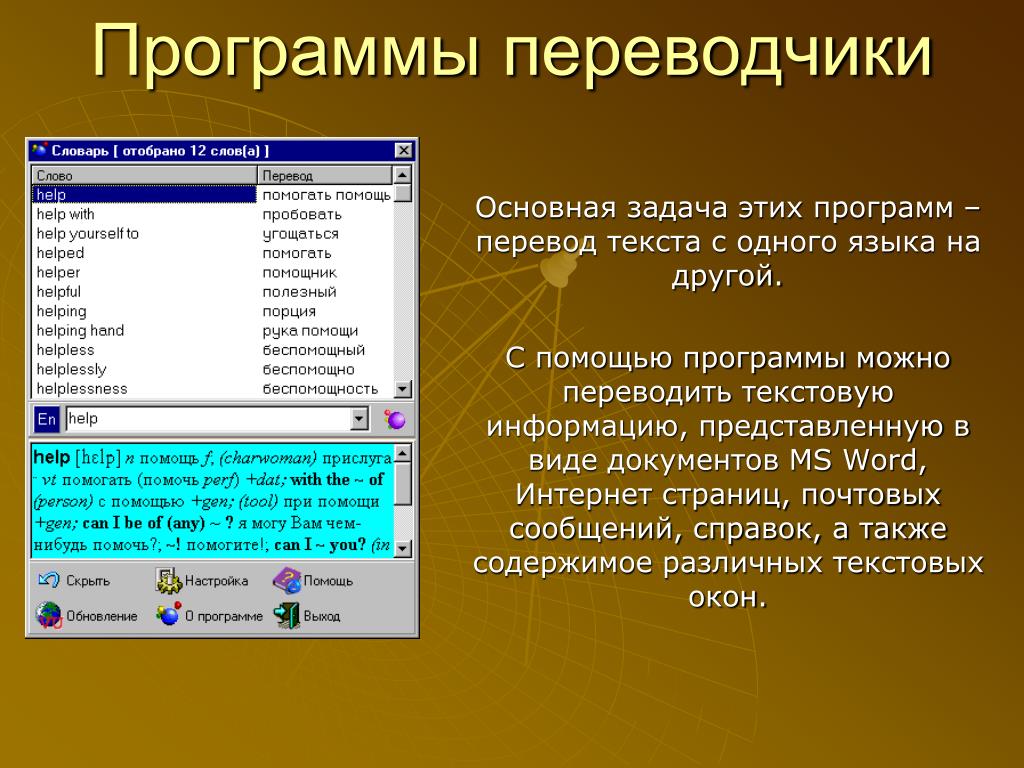Урок 7. программное обеспечение (по) компьютеров и компьютерных систем — Информатика — 10 класс
Информатика, 10 класс. Урок № 7.
Тема урока — Программное обеспечение (ПО) компьютеров и компьютерных систем
Урок посвящен теме «Программное обеспечение (ПО) компьютеров и компьютерных систем». В ходе урока школьники научатся классифицировать программное обеспечение, определять основные характеристики операционной системы, характеризовать имеющееся в распоряжении прикладное программное обеспечение, осуществлять основные операции с файлами и папками.
Ключевые слова:
— программное обеспечение (ПО),
— системное ПО,
— прикладное ПО,
— системы программирования,
— операционная система,
— файл,
— каталог (папка),
— файловая система и структура,
— путь к файлу,
— полное имя файла,
— маска имен файлов.
Учебник: Информатика. 10 класс: учебник / Л.
Изучая компьютер, у нас возникают вопросы: что самое важное в компьютере и что заставляет компьютер работать? Может процессор или Bios, а может оперативная память?
Мы с вами уже знаем, что компьютер это универсальное устройство для хранения, преобразования и передачи информации. Но сам компьютер не способен мыслить самостоятельно, как человек. Его надо научить — значит построить работу компьютера по инструкции, в которой указано, что надо делать. Такая инструкция должна содержать строгую последовательность команд на языке, понятном компьютеру. Каждая команда должна сообщать компьютеру, как надо обрабатывать данные для получения желаемого результата. Такая инструкция называется программой. Получается, что компьютер состоит из двух основных частей:
- Аппаратные средства (hardware) — это технические устройства.
- Программное обеспечение (software) — это программы (команды, записанные последовательно).

Совокупность всех программ, предназначенных для выполнения на компьютере, называют программным обеспечением (ПО) компьютера.
На уроке мы с вами узнаем:
— как классифицировать программное обеспечение;
— как определять основные характеристики операционной системы;
— как характеризовать имеющееся в распоряжении прикладное программное обеспечение.
И научимся осуществлять основные операции с файлами и папками.
Сфера применения конкретного компьютера определяется как его техническими характеристиками, таки установленными на нем ПО.
ПО современных компьютеров насчитывает тысячи программ.
Тем не менее, все ПО можно разделить на три группы:
- Системное ПО
- Прикладное ПО
- Системы программирования
Системное программное обеспечение предназначено, прежде всего, для обслуживания самого компьютера, для управления работы его устройства. Включает в себя операционную систему и сервисные программы.
Операционная система — комплекс программ, обеспечивающих согласованное функционирование всех устройств компьютера и предоставляющих пользователю доступ к ресурсам компьютера.
В настоящее время наиболее распространёнными ОС для персональных компьютеров являются Windows, Mac Os, Linux. Для смартфонов, планшетов и других мобильных устройств — Android, iOS, Windows Phone.
Рассмотрим основные функции, выполняемые ОС современного компьютера.
Управление устройствами
Для обеспечения согласованного функционирования аппаратного обеспечения компьютера в состав ОС входят
Управление процессами
Программу, выполняемую на компьютере в текущий момент, принято называть процессом. Даже когда мы просто ищем информацию в сети Интернет, компьютер производит незаметные для нас операции по контролю за состоянием устройств, по защите от вирусов и т. д.
д.
Современные ОС, планируя работы и распределяя ресурсы, обеспечивают возможность параллельной обработки нескольких процессов. Это свойство ОС называется многозадачностью.
Пользовательский интерфейс
Современные операционные системы обеспечивают диалог пользователя с компьютером на базе графического интерфейса.
Работа с файлами
За организацию хранения информации и обеспечения доступа к ней отвечает подсистема ОС, называемая файловой системой.
К сервисным программам (утилитам) относят различные программы, выполняющие дополнительные услуги системного характера:
— Обслуживание дисков и диагностика компьютера:
— проверка диска,
— восстановление диска,
— очистка диска.
— Архивирование файлов:
— сжатие программ и данных.
— Защита от вирусов:
— обнаружение компьютерных вирусов и средства «лечения».
Многие программы сжатия данных построены на основе алгоритма Хаффмана.
- Считать все входные данные и подсчитать частоты встречаемости всех символов.
- Частоты встречаемости символов выписать в ряд — это вершины будущего графа (дерева).
- Выбрать две вершины с наименьшими весами и объединить их — создать новую вершину, от которой провести рёбра к выбранным вершинам с наименьшими весами, а вес новой вершины задать равным сумме их весов. Расставить на рёбрах графа числа 0 и 1 (на верхнем ребре — 0, а на нижнем — 1). Чтобы выбранные вершины больше не просматривались, стереть их веса.
- Продолжить объединение вершин, каждый раз выбирая пару с наименьшими весами, до тех пор, пока не останется одна вершина — корень дерева. Вес этой вершины будет равен длине сжимаемого массива.
- Создать кодовую таблицу. Для определения двоичного кода каждой конкретной буквы необходимо пройти от корня до этой вершины, выписывая 0 и 1, встречающиеся на маршруте.
- Сгенерировать сжатый массив данных, для чего надо снова прочесть входные данные и каждый символ заменить соответствующим ему кодом.

Задание
Сжать с помощью алгоритма Хаффмана фразу:
VENI, VIDI, VICI
Решение:
Частота встречаемости символов
Частоты встречаемости символов выписать в ряд — это будут вершины будущего графа (дерева). В центре лучше расположить символ с наибольшим весом. Выбрать две вершины с наименьшими весами и объединить их — создать новую вершину, вес которой задать равным сумме весов двух предыдущих вершин. Расставить на рёбрах графа числа «0» и «1» (например, на верхнем ребре — «0», а на нижнем — «1»). Чтобы выбранные вершины больше не просматривались, стереть их веса. Продолжить объединение вершин, каждый раз выбирая пару с наименьшими весами, до тех пор, пока не останется одна вершина — корень дерева. Вес этой вершины будет равен длине сжимаемого массива.
Создать кодовую таблицу. Для определения двоичного кода каждой буквы надо пройти от корня до этой вершины, выписывая «0» и «1», встречающиеся на маршруте.
Вход:
VENI, VIDI, VICI
Выход:
01111011111000100001101
101100010000110110010
Исходный текст состоит из 16 символов, т. е. его длина в несжатом виде будет равна 16 байт или 128 бит. Код сжатого текста будет занимать 44 бита. Получаем коэффициент сжатия, равный 128/44 ≈ 2,9.
Комплекс программных средств, предназначенных для разработки новых программ, называют системой программирования или интегрированной средой разработки.
Рассмотрим основные компоненты, входящие в состав большинства систем программирования.
Специализированный текстовый редактор — позволяет программисту набрать и отредактировать текст программы на языке программирования высокого уровня. Трансляторы — специальные программы для перевода программы, написанной на языке высокого уровня, в машинные коды; существует два типа трансляторов: интерпретаторы и компиляторы. Интерпретаторы — обрабатывают и исполняют команды программы последовательно, от оператора к оператору, при каждом запуске программы она заново переводится в машинные коды.
Библиотеки стандартных подпрограмм — позволяют вызывать стандартные процедуры из вновь разрабатываемой программы. Компоновщик — собирает разные части (модули) создаваемой программы и используемые в ней стандартные подпрограммы в единый исполняемый файл.
Отладчик — позволяет управлять процессом исполнения программы, определять место и вид ошибок в программе, наблюдать за изменением значений переменных и выражений.
Программы, с помощью которых пользователь может работать с разными видами информации, не прибегая к программированию, принято называть
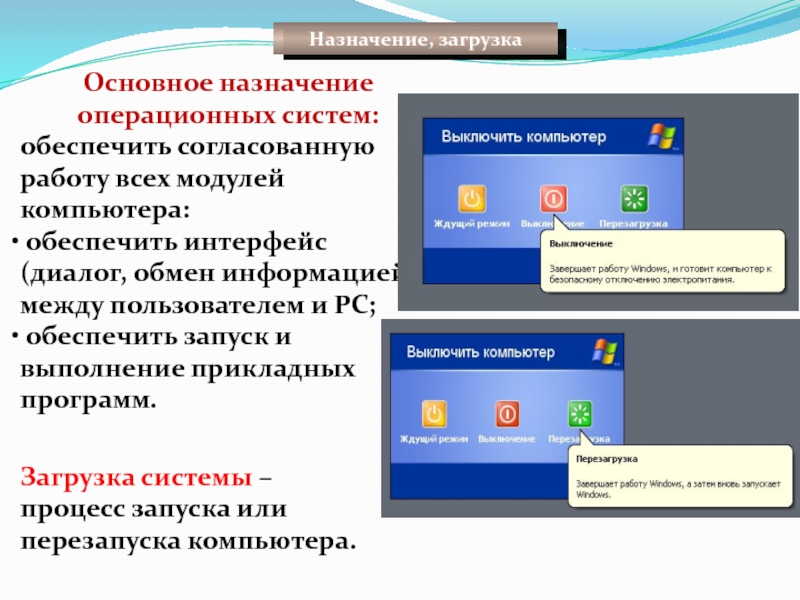 К ним относятся: текстовые редакторы и процессоры; графические редакторы и пакеты компьютерной графики; табличные процессоры; редакторы презентаций, аудио и видеоредакторы; системы управления базами данных; браузеры; почтовые программы и др. Как правило, пользователь, приобретая компьютер, устанавливает на нём так называемый офисный пакет программ, включающий основные приложения общего назначения. Наибольшее распространение получили такие офисные пакеты, как Microsoft Office и Open Office. С любого компьютера, имеющего выход в Интернет, может быть доступен онлайн-офис, независимо от того, какую операционную систему этот компьютер использует. Онлайн-офис — это набор веб-сервисов, включающий в себя все основные компоненты традиционных офисных пакетов: текстовый редактор, электронные таблицы, редактор презентаций и др. Самый известный онлайн-офис — Google Docs.
К ним относятся: текстовые редакторы и процессоры; графические редакторы и пакеты компьютерной графики; табличные процессоры; редакторы презентаций, аудио и видеоредакторы; системы управления базами данных; браузеры; почтовые программы и др. Как правило, пользователь, приобретая компьютер, устанавливает на нём так называемый офисный пакет программ, включающий основные приложения общего назначения. Наибольшее распространение получили такие офисные пакеты, как Microsoft Office и Open Office. С любого компьютера, имеющего выход в Интернет, может быть доступен онлайн-офис, независимо от того, какую операционную систему этот компьютер использует. Онлайн-офис — это набор веб-сервисов, включающий в себя все основные компоненты традиционных офисных пакетов: текстовый редактор, электронные таблицы, редактор презентаций и др. Самый известный онлайн-офис — Google Docs.Приложения специального назначения предназначены для профессионального применения квалифицированными пользователями в различных сферах деятельности.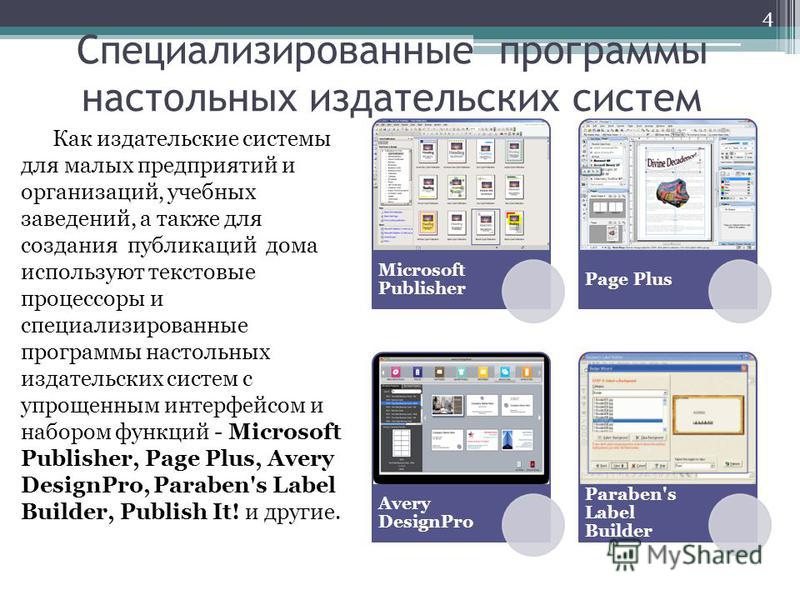 Это:
Это:
— настольные издательские системы,
— бухгалтерские программы,
— системы автоматизированного проектирования (САПР),
— программы компьютерного моделирования,
— математические пакеты,
— геоинформационные системы (ГИС), системы автоматического перевода и другие программы.
Когда мы рассматривали основные функции, выполняемые ОС современного компьютера, то сказали о файловой системе. Давайте разберем подробнее эту функцию.
Из курса основной школы вам известно, что файл — это поименованная совокупность данных определённого размера, размещаемая на внешних устройствах (носителях информации) и рассматриваемая в процессе обработки как единое целое. Файл характеризуется набором параметров (имя, размер, дата создания, дата последней модификации) и атрибутами, используемыми операционной системой для его обработки (архивный, системный, скрытый, только для чтения). Размер файла выражается в байтах. На каждом компьютерном носителе информации может храниться большое количество файлов. Для удобства поиска информации файлы по определённым признакам объединяют в группы, называемые каталогами или папками.
Для удобства поиска информации файлы по определённым признакам объединяют в группы, называемые каталогами или папками.
Каталог (папка) — это поименованная совокупность файлов и подкаталогов (вложенных каталогов).
Правила построения имён файлов и папок (каталогов) зависит от ОС. В операционной системе Windows:
- Допускается использование имён, длиной до 255 символов.
- Можно использовать прописные и строчные буквы латинского и национальных алфавитов, цифры, пробелы и некоторые символы.
- Нельзя использовать символы: \ / : * ? “ < > |.
- Не различаются прописные и строчные буквы в имени.
ОС Linux отличается тем, что различаются прописные и строчные буквы в имени, нельзя использовать символ \, а символы / : * ? “ < > | следует использовать с осторожностью, так как некоторые из них могут иметь специальный смысл, а также из соображений совместимости с другими ОС. Имя файла состоит из собственного имени (даем его мы) и расширения. Расширения файлам, как правило, даются автоматически программами, в которых они создаются; существует ряд стандартных расширений, по которым можно узнать тип файла и программу, в которой их можно открыть. Файловая система — часть операционной системы, определяющая способ организации, хранения и именования данных на носителе информации.
Имя файла состоит из собственного имени (даем его мы) и расширения. Расширения файлам, как правило, даются автоматически программами, в которых они создаются; существует ряд стандартных расширений, по которым можно узнать тип файла и программу, в которой их можно открыть. Файловая система — часть операционной системы, определяющая способ организации, хранения и именования данных на носителе информации.
Файловые системы решают следующие задачи:
— определяют правила построения имён файлов и каталогов,
— поддерживают программный интерфейс работы с файлами для приложений,
— определяют порядок размещения файлов на диске,
— обеспечивают защиту данных в случае сбоев и ошибок,
— обеспечивают установку прав доступа к данным для каждого конкретного пользователя,
— обеспечивают совместную работу с файлами.
В операционных системах Windows распространены две файловые системы: FAT32 и NTFS. В ОС Linux применяются ext2fs и ext3fs.
Файлы хранятся на дисках, которые именуются, начиная с латинской буквы С. Файл, представляемый нами как единое целое, на самом деле может быть разбросан «кусочками» по всему диску. Минимальный размер такого «кусочка» (кластера, блока) — от 512 байт до 64 Кбайт в зависимости от используемой файловой системы. При размещении на диске каждому файлу отводится целое число кластеров.
Защита данных во время сбоев, ошибок
Эта функция обеспечивается за счёт журналирования, суть которого состоит в следующем:
- Перед началом выполнения операций с файлами ОС записывает (сохраняет) список действий, которые она будет проводить с файловой системой; эти записи хранятся в отдельной части файловой системы, называемой журналом.
- Как только изменения файловой системы внесены в журнал, она применяет эти изменения к файлам, после чего удаляет эти записи из журнала.
- Если во время выполнения операций с файлами произошёл сбой, то по записям в журнале можно определить пострадавшие файлы и восстановить их.

Совокупность файлов на диске и взаимосвязей между ними называют файловой структурой диска. Первоначально файловые системы поддерживали только одноуровневые файловые структуры: все файлы хранились в одном каталоге. Для хранения большого количества файлов используются иерархические (многоуровневые) файловые структуры: файлы группируются в каталоги, каталоги могут группироваться в каталоги более высокого уровня. Графическое изображение иерархической файловой структуры называется деревом. Чтобы обратиться к нужному файлу, хранящемуся на некотором диске, можно указать путь (адрес каталога) — набор символов, показывающий расположение файла в файловой системе. Полное имя файла — запись пути к файлу, завершаемая именем файла. Сначала записывают диск, затем все папки, в которых он находится, разделяя их символом «\» и после записывают файл. Современные операционные системы имеют специальные инструменты, позволяющие достаточно быстро находить нужные файлы даже в том случае, когда точно не известно их расположение. Для поиска файла можно воспользоваться маской имени файла. Маска — это обозначение для группы файлов.
Для поиска файла можно воспользоваться маской имени файла. Маска — это обозначение для группы файлов.
Используют два символа:
— Символ «?» (вопросительный знак) означает, что на его месте в имени файла должен быть ровно один произвольный (из допустимых) символ.
— Символ «*» (звёздочка) означает, что на его месте в имени файла может быть последовательность любых допустимых символов произвольной длины, в том числе и пустая последовательность.
Давайте рассмотрим пример: Какие файлы будут найдены по маске?
*.* — все файлы;
?????.doc — файлы имеют пять символов в собственном имени и с расширением .doc;
*.jpg — любое собственное имя с расширением jpg;
doc*.* — имя обязательно начинается на doc, но дальше могут стоять любое количество символов и расширение любое.
Давайте рассмотрим задачу
В каталоге находятся 6 файлов:
motors.dat
torsten.docx
motors.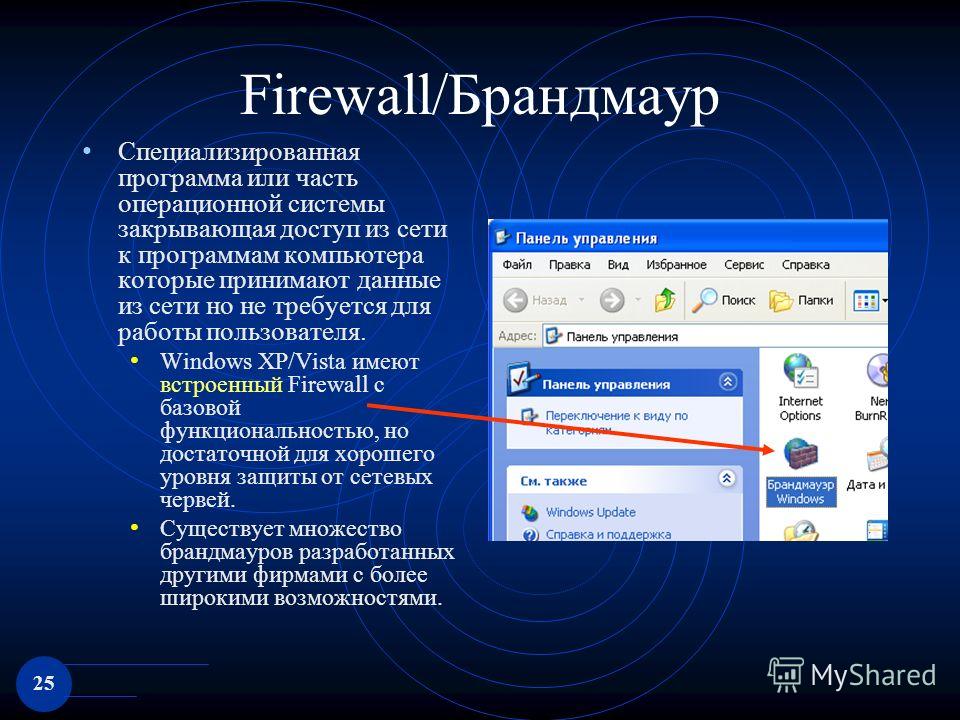 doc
doc
victoria.docx
storch.doc
x_torero.doc
Определите, по какой из перечисленных масок из этих 6 файлов будет отобрана указанная группа файлов:
motors.doc
storch.doc
victoria.docx
x_torero.doc
- *tor?*.d* 2) ?tor*.doc 3) *?tor?*.do* 4) *tor?.doc*
Решение: Выясним, какие группы файлов позволит выбрать каждая из масок. Результаты анализа представим в таблице:
Если файл соответствует маске, то в ячейке, находящейся на пересечении строки с именем файла и столбца с именем маски, будем ставить «+», иначе — «–». В столбце искомой маски, знаки «+» должны соответствовать отобранным файлам, знаки «–» — всем прочим. Анализируя маску *tor?*.d*, ставим знак «+» в ячейку, соответствующую файлу motors.dat. Данная маска позволяет отобрать файл, который не входит в интересующую нас группу, следовательно, она не может обеспечить отбор нужных файлов. Дальнейшее рассмотрение этой маски можно прекратить. Маска ?tor*.doc не позволит отобрать файл motors.dat, но она же не позволит отобрать и подлежащий отбору файл motors.doc. Следовательно, дальнейшее рассмотрение этой маски можно прекратить. Маска *?tor?*.do* позволяет отобрать только те файлы, которые нам нужны. Её можно использовать для решения задачи. Но, возможно, задача имеет не одно решение. Проверяем маску *tor?.doc*. Она не позволит нам отобрать файл storch.doc. Итак, решением задачи может быть только третья маска *?tor?*.do*
Маска ?tor*.doc не позволит отобрать файл motors.dat, но она же не позволит отобрать и подлежащий отбору файл motors.doc. Следовательно, дальнейшее рассмотрение этой маски можно прекратить. Маска *?tor?*.do* позволяет отобрать только те файлы, которые нам нужны. Её можно использовать для решения задачи. Но, возможно, задача имеет не одно решение. Проверяем маску *tor?.doc*. Она не позволит нам отобрать файл storch.doc. Итак, решением задачи может быть только третья маска *?tor?*.do*
Итак, сегодня вы узнали про программное обеспечение (ПО). Оно бывает: системное (работает системный администратор), системы программирования (работают программисты), прикладное (работают все пользователи). Узнали, что системное ПО разделяется на операционную систему и сервисные программы (утилиты). Основные компоненты операционной системы — это управление устройствами, управление процессами, пользовательский интерфейс и работа с файлами. Для работы с файлами есть файловые системы. Программы, с помощью которых пользователь может работать с разными видами информации, не прибегая к программированию, принято называть прикладными программами (приложениями). Приложения общего назначения требуются практически всем. Приложения специального назначения предназначены для профессионального применения квалифицированными пользователями.
Для работы с файлами есть файловые системы. Программы, с помощью которых пользователь может работать с разными видами информации, не прибегая к программированию, принято называть прикладными программами (приложениями). Приложения общего назначения требуются практически всем. Приложения специального назначения предназначены для профессионального применения квалифицированными пользователями.
Тренировочный модуль.
1 задание
Соедините стрелками. Укажите, в какой программе создан файл.
Проверь себя:
2 задание
Реши кроссворд «Программное обеспечение».
- Программы, с помощью которых пользователь может работать с разными видами информации, не прибегая к программированию.
- Специальная программа для подключения внешних устройств.
- Важный этап в разработке новой программы.
- Файл с расширением bmp — это …
- Прикладное ПО для просмотра веб-страниц.
- Поименованная совокупность данных определённого размера, размещаемая на внешних устройствах.

- Человек, создающий новые программы.
- ПО, которое обеспечивает согласованную работу всех узлов компьютера.
- Какая файловая структура применяется в современных компьютерах?
- Программа, которая преобразует исходные тексты программ в машинный код.
- Минимальный элемент информации на жестком диске.
Проверь себя:
3 задание
Определите, какое из указанных имен файлов удовлетворяет маске:
?ba*r.?xt
- bar.txt
- obar.txt
- obar.xt
- barr.txt
Решение: первый и четвёртый варианты ответа отпадают, поскольку в них нет ни одного символа перед слогом «ba». Третий вариант отпадает из-за того, что между точкой и «xt» нет ни одного символа. Остаётся второй вариант, он полностью соответствует маске: первому слева знаку вопроса сопоставляется «о», звёздочке — пустая последовательность, второму знаку вопроса — «t». Ответ: 2.
Тонкий клиент
Тонкий клиент — это одно из клиентских приложений системы «1С:Предприятие 8». В операционной системе Windows исполняемый файл этого приложения — 1cv8c.exe. В операционной системе Linux — 1cv8c.
В операционной системе Windows исполняемый файл этого приложения — 1cv8c.exe. В операционной системе Linux — 1cv8c.
«Тонким» клиент называется потому, что умеет исполнять ограниченный набор функциональности встроенного языка. В частности на тонком клиенте недоступны все прикладные типы данных. Вместо этого тонкий клиент оперирует ограниченным набором типов встроенного языка, предназначенным лишь для отображения и изменения данных в памяти. Вся работа с базой данных, объектными данными, исполнение запросов — выполняется на стороне сервера. Тонкий клиент только получает готовые данные, подготовленные для отображения.
Подключение через Интернет
Тонкий клиент позволяет работать с интерфейсом «1С:Предприятия 8» через Интернет. Для этого используется веб-сервер, настроенный для работы с «1С:Предприятием 8».
Тонкий клиент взаимодействует с веб-сервером по протоколу HTTP или HTTPS.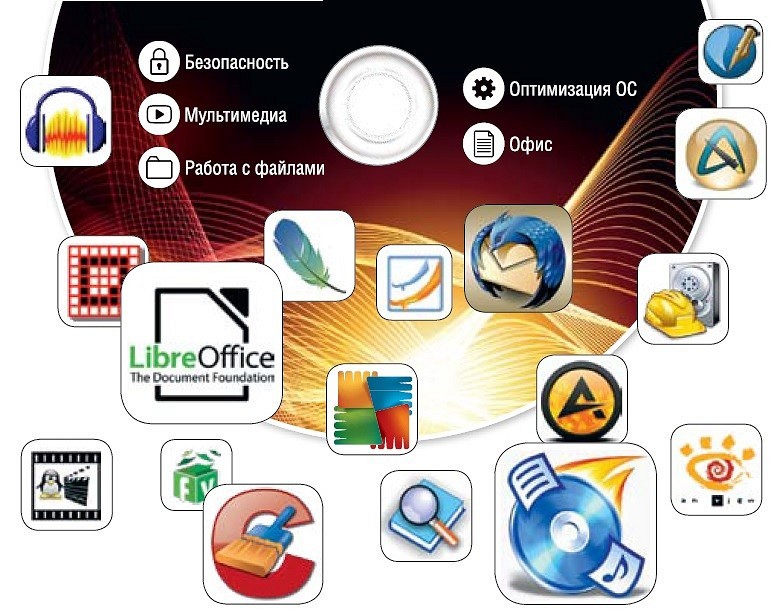 Веб-сервер, в свою очередь, взаимодействует с «1С:Предприятием 8» в файловом или клиент-серверном варианте работы.
Веб-сервер, в свою очередь, взаимодействует с «1С:Предприятием 8» в файловом или клиент-серверном варианте работы.
В качестве веб-сервера используется Apache или IIS. Подробнее…
Клиент-серверный вариант работы
В клиент-серверном варианте работы тонкий клиент взаимодействует с кластером серверов напрямую, по протоколу TCP/IP. Подробнее…
Файловый вариант работы
Если система «1С:Предприятие 8» работает в файловом варианте, то тонкий клиент взаимодействует непосредственно с файловой базой данных. В этом варианте работы толстому клиенту требуется непосредственный файловый доступ к базе данных, например, через общий сетевой ресурс.
При работе тонкого клиента в файловом варианте работы на компьютере, где запущен сам тонкий клиент, организуется специализированная среда. В рамках этой специализированной среды выполняются:
В рамках этой специализированной среды выполняются:
- загрузка необходимых для работы системы серверных компонентов,
- загрузка прикладной конфигурации,
- другие действия, необходимые для организации нормальной работы системы с информационной базой.
С точки зрения тонкого клиента, данная среда выступает в роли сервера. С точки зрения операционной системы, данная специализированная среда не выделена в отдельный процесс и выполняется в рамках процесса тонкого клиента.
Смотрите также:
Страница не найдена – kpet-ks.ru
И так дорогие друзья, настало время поразмышлять над информацией, точнее над её свойствами. Любую деятельность человека сложно представить без сбора, обработки и хранения информации, принятие решений на её основании. В последнее время мы говорим об информации как о ресурсе научно-технического прогресса. Информация содержится в человеческой речи, в сообщениях средств массовой […]
Информация содержится в человеческой речи, в сообщениях средств массовой […]
Дорогие друзья, настало время подведения итогов. Во время игры наблюдались разные участники с первого и второго курса. Кто-то сдался ещё на первых загадках, отгадав одну из двух., сдались потеряв всякую надежду. Были и те, кто наблюдал со стороны: читали загадки, следили за новостями. Но у меня ещё с первых дней […]
Существо, повлиявшее на ход работы программы, вклеенное 9 сентября 1945 года в технический дневник Гарвардского университета с определённой надписью, но будучи вклеенной в тот журнал, существо по сей день является программистам. Комплекс технических, аппаратных и программных средств, выполняющий различного рода информационные процессы.
Загадки те же, интерпретация другая Злоумышленник, добывающий конфиденциальную информацию в обход систем защиты Правильный термин звучал бы как взломщик, крэкер (англ. cracker). Принудительная высылка лица или целой категории лиц в другое государство или другую местность, обычно — под конвоем. Термины относятся к области информатики.
cracker). Принудительная высылка лица или целой категории лиц в другое государство или другую местность, обычно — под конвоем. Термины относятся к области информатики.
Загадки При интернет сёрфинге мы передвигаемся по «звеньям одной цепи», то есть по … Можно подумать, что эти специалисты в компьютерном мире самые трудолюбивые «садовники», использующие в качестве инструмента мотыгу, тяпку, кайло. Напоминаю, что термины из области информатики, но “ноги растут” из английских слов. Удачи!
Загадки: Компьютерное изобретение, благодаря которому мы узнали имя одного из первых основателей корпорации Intel. Инженерное сооружение, отличающееся значительным преобладанием высоты над стороной или диаметром основания. Все термины из области информатики и ИКТ. Будьте внимательны!
Очередная порция загадок: Наука о проектировании зданий, сооружений или набор типов данных и описания ПК. Устройство вывода, которое в переводе с английского языка синонимично «exhibition». Удачи.
Устройство вывода, которое в переводе с английского языка синонимично «exhibition». Удачи.
Друзья мои, перед вами первая порция загадок: отсчёт пошёл. Загадки: Устройство ввода, которое определило жизнь маленькой девочки по им. Дюймовочка. Место, расположенное вблизи берега моря или реки, устроенное для стоянки кораблей и судов, по совместительству разъём у ПК, ноутбуков и телефонов. Ответы присылаем на почту ведущего: [email protected]. Убедительная просьба, подписывайтесь […]
Дорогие друзья!!! В течении недели с 23.04.18г. по 28.04.18г., будет проведена онлайн викторина «Загадка о загадке». Где каждый день будет публиковаться порция загадок (всего загадок 10). Каждая загадка оценивается в 5 баллов. Если с первой попытки загадка не отгадана будут даны подсказки, но ответ по подсказке будет оценён в 4 […]
“Проект при поддержке компании RU-CENTER” Подробнее ознакомиться с правилами участия в программе “RU-CENTER – Будущему” Вы также сможете на сайте Миссия программы — содействовать развитию общеобразовательных учреждений и повышению качества образования в нашей стране. Цели программы — предоставить технические возможности для создания, поддержки и развития сайтов образовательных учреждений; обеспечить условия […]
Цели программы — предоставить технические возможности для создания, поддержки и развития сайтов образовательных учреждений; обеспечить условия […]
пять программ для организации фотоколлекции / Программное обеспечение
Средства для организации есть практически в каждой программе для работы с изображениями. Вы часто можете встретить программы, которые одновременно являются и вьюверами, и редакторами, и каталогизаторами. Это, например, Zoner Photo Studio, ACDSee, Nero Kwik Media и многие другие. Спору нет, инструменты «все в одном» удобны для многих пользователей. Но если среди множества их возможностей основными для вас являются те, которые касаются упорядочивания фотографий, возможно, стоит присмотреться к специализированным программам.
Во-первых, такие приложения не перегружены лишними опциями — и потому в большинстве случаев работают быстрее и стабильнее, чем мультимедийные комбайны. Во-вторых, специализированные программы обычно предлагают больше средств для поиска фотографий по разным критериям. О пяти приложениях, упрощающих организацию фотоколлекции, читайте в обзоре.
О пяти приложениях, упрощающих организацию фотоколлекции, читайте в обзоре.
⇡#Daminion 1.0 RC
- Разработчик: Daminion Software
- Операционная система: Windows
- Распространение: бесплатно
- Русский интерфейс: есть
Под нынешним названием каталогизатор Daminion разрабатывается уже более пяти лет, но опыт его создателей в написании приложений для организации фотоснимков гораздо больше. Ранее разработчики Daminion выпускали программу PicaJet, но позже решили написать совершенно новое приложение с многопользовательским доступом к базе фотографий и другими интересными возможностями. При этом доступна и однопользовательская версия Daminion, которая распространяется бесплатно. Многопользовательская версия называется Daminion Server.
Daminion работает с каталогами — базами данных фотографий, и добавление файлов в каталог — забота пользователя. Это значит, что нужно вручную указать путь к папкам со снимками. При этом файлы могут физически копироваться или переноситься в папку, которая используется для хранения данных, а могут просто добавляться в каталог без копирования. При этом Daminion запоминает относительные пути к файлам, поэтому при переносе фотографий на другой накопитель все данные в каталоге сохранятся. При добавлении фотографий в каталог можно сразу присваивать им метки, а можно делать это позже — тут все на усмотрение пользователя.
При этом Daminion запоминает относительные пути к файлам, поэтому при переносе фотографий на другой накопитель все данные в каталоге сохранятся. При добавлении фотографий в каталог можно сразу присваивать им метки, а можно делать это позже — тут все на усмотрение пользователя.
Как только файлы заносятся в каталог, они отображаются в окне программы в виде эскизов с подписями. В подписи можно увидеть основную информацию о файле: название, разрешение, размер, выдержка, ISO. Кроме этого, каждый эскиз содержит инструменты для организации: можно быстро выставить рейтинг, отметить изображение, добавить ключевые слова, установить цветовую метку, просмотреть подробные метаданные. Пользователь может изменить способ отображения файлов, выведя только изображения без дополнительной информации или, наоборот, убрав эскизы и вызвав список файлов с информацией о них.
Если выделить изображение, на панели «Свойства» можно увидеть больше информации о нем. Тут же есть возможность и дополнить эти сведения: указать людей, которые на нем запечатлены, событие, в вовремя которого была сделана фотография, место съемки, категорию. Для профессиональных фотографов предусмотрены такие поля, как «Проект», «Клиент», «Авторские права». Заполнять поля на панели «Свойства» можно и в пакетном режиме — для этого достаточно просто предварительно выделить нужные фотографии. Все изменения в тегах синхронизируются с метаданными файлов, поэтому информация о файлах всегда представлены и в базе данных, и в самих файлах.
Для профессиональных фотографов предусмотрены такие поля, как «Проект», «Клиент», «Авторские права». Заполнять поля на панели «Свойства» можно и в пакетном режиме — для этого достаточно просто предварительно выделить нужные фотографии. Все изменения в тегах синхронизируются с метаданными файлов, поэтому информация о файлах всегда представлены и в базе данных, и в самих файлах.
Если правая панель является информационной и одновременно служит для ввода данных, то левая панель — «Теги» — предназначена для поиска. Все критерии поиска файлов тут как на ладони. Например, можно отобразить только снимки, расположенные в одной папке, раскрыть список «Дата создания» и быстро найти фотографию по месяцу съемки, вывести исключительно файлы с максимальным рейтингом и так далее. Очень важно, что, кроме пользовательских средств для организации, программа предлагает и множество автоматических. Например, очень просто отобрать снимки, сделанные определенной камерой, с использованием определенного объектива, имеющие гео-метки. Нет ничего сложного и в том, чтобы задействовать сразу несколько условий.
Нет ничего сложного и в том, чтобы задействовать сразу несколько условий.
Есть в программе и расширенный поиск, позволяющий задействовать до пятидесяти параметров, в том числе операторы AND, OR и другие.
Инструментов для редактирования изображений в Daminion нет, можно только поворачивать эскизы для более удобного просмотра. Если какие-то изменения были внесены ошибочно, всегда можно откатиться до предыдущей версии — программа ведет учет редакций. Это особенно актуально при многопользовательской работе с приложением.
Daminion работает не только с графическими файлами, но и с видео, документами PDF. При этом программа оптимизирована для работы с очень большими коллекциями изображений (тестовая база состоит из 500 тысяч снимков), поэтому можно не переживать за стабильность ее работы при добавлении новых файлов. Кстати, для удобства можно использовать несколько независимых каталогов, которые могут быть открыты в программе одновременно, — каждый на отдельной вкладке.
⇡#IMatch 3.6
- Разработчик: photools.com
- Операционная система: Windows
- Распространение: shareware
- Русский интерфейс: нет
Несмотря на то, что последняя версия IMatch датирована концом прошлого года, при взгляде на интерфейс программы создается впечатление, что ей уже много лет. Действительно, внешний вид всегда был слабым местом IMatch, а на фоне современных интерфейсных решений мелкие кнопки с графикой в стиле Windows 2000 смотрятся страшновато. Автор уже давно обещал переработать внешний вид приложения, но пока этого так и не сделал. Однако многие пользователи все равно отдают предпочтение именно этой программе.
Главная причина — поддержка скриптов, благодаря которым можно подключить к программе практически любую функцию, не реализованную в ней по умолчанию. Например, есть скрипты для управления версиями файлов, для поиска файлов, которые были неверно помечены тегами, для проверки правильности названий и прочие. Скрипты необязательно создавать вручную — очень многие полезные дополнения уже написаны другими пользователями программы и доступны на форуме.
Еще одна важная особенность IMatch — стабильная работа с большими коллекциями файлов. Программа без проблем справляется с базами данных, в которых сотни тысяч фотографий, не тормозит и работает достаточно стабильно. Кроме этого, в IMatch реализовано периодическое напоминание о необходимости создания резервной копии.
Как и Daminion, эта программа работает с базами данных фотографий, которые необходимо вручную наполнить фотографическим контентом. Процессы создания базы данных и импорта изображений реализованы в виде мастера, но несмотря на это, назвать их интуитивными сложно. Уж слишком много флажков приходится устанавливать по ходу дела. По умолчанию в окне программы база данных отсортирована по папкам. Также возможен просмотр по категориям, по сохраненным шаблонам для поиска, по истории выделенных файлов и так далее.
⇡#MyPhotoIndex 1.24
- Разработчик: My Photo Index
- Операционная система: Windows
- Распространение: бесплатно
- Русский интерфейс: нет
MyPhotoIndex уступает по функциональности своим более продвинутым конкурентам, однако у программы есть несколько важных преимуществ.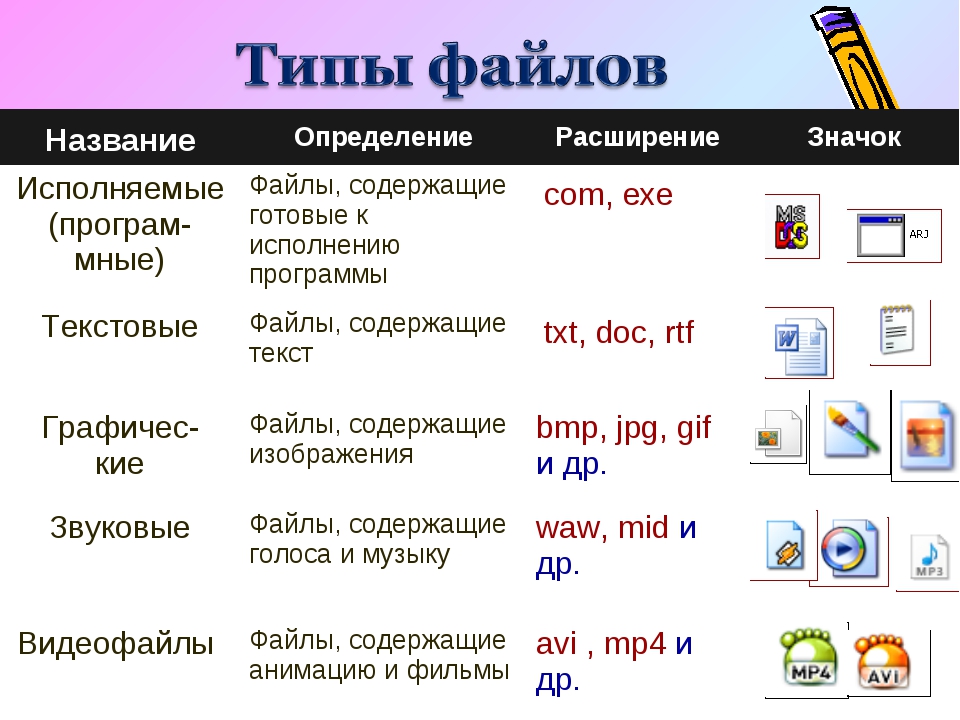 Во-первых, программа бесплатная и имеет открытый код. Во-вторых, она очень простая, и пользователю не нужно долго ломать голову над тем, где найти тут или иную опцию, — они все под рукой.
Во-первых, программа бесплатная и имеет открытый код. Во-вторых, она очень простая, и пользователю не нужно долго ломать голову над тем, где найти тут или иную опцию, — они все под рукой.
Программа предлагает организацию фотографий по категориям, по тегам и по рейтингу. Теги могут быть добавлены срезу же при импорте изображений в базу данных программы, причем, несколько меток, которые используются чаще всего, уже добавлены по умолчанию.
Доступ ко всем основным функциям реализован через контекстное меню. С его помощью можно добавлять и удалять теги, дописывать и редактировать комментарии, изменять дату создания снимка, отправлять фотографии на печать, шифровать их, устанавливать в качестве обоев на рабочий стол. Отдельно стоит отметить возможности обмена данными: одним щелчком мыши фотографии можно загрузить на Facebook, Flickr и на другие сервисы.
Используя встроенные средства для поиска, пользователь может искать фотографии по тегам, по названию и по другим критериям. Удобна функция поиска изображений, которые были сделаны между двумя указанными датами.
Удобна функция поиска изображений, которые были сделаны между двумя указанными датами.
⇡#Photo Event Organizer 1.3
- Разработчик: GearMage
- Операционная система: Windows
- Распространение: бесплатно
- Русский интерфейс: нет
Конечно, очень хорошо, когда у вас есть время и желание держать свою фотоколлекцию в идеальном порядке: ставить рейтинги, сортировать снимки по категориям и добавлять теги. Но, к сожалению, даже простой разбор сотен фотоснимков по папкам у некоторых затягивается на месяцы. Благодаря большим картам памяти мы можем не задумываться о нехватке места и часто копируем фотографии на компьютер раз в два месяца. И тогда все события, зафиксированные за это время, оказываются в одной куче.
Photo Event Organizer — это простая программа, которая помогает в простой сортировке запущенных фотоархивов по дате. Укажите директорию, в которой хранятся все фотоснимки, а также установите промежуток времени, определяющий продолжительность одного события. После этого программа покажет, фотографии за какой период попадут в каждую папку, и предложит дать название каждому событию, во время которого они были сделаны. При желании можно сортировать фотоснимки просто по месяцам или по годам.
После этого программа покажет, фотографии за какой период попадут в каждую папку, и предложит дать название каждому событию, во время которого они были сделаны. При желании можно сортировать фотоснимки просто по месяцам или по годам.
После завершения операции вы увидите новые папки с аккуратными названиями типа «Октябрь» и «Ноябрь». Photo Event Organizer может как копировать фотографии в новые папки, так и перемещать их, что, конечно, быстрее. Если в процессе копирования обнаружатся дубликаты, они в новую папку перенесены не будут. Таким образом, программа еще и может помочь освободить немного места на жестком диске.
⇡#Namexif 1.6
- Разработчик: Digicamsoft
- Операционная система: Windows
- Распространение: бесплатно
- Русский интерфейс: нет
И под конец — еще одна простенькая бесплатная утилита, которая помогает организовать фотографии, добавив в названия файлов информацию о времени съемки. Сведения берутся из метаданных, записанных в файл в момент его создания. Как только вы получаете файлы с названиями типа 2013-04-01-17h56m56.jpg, ориентироваться в них становится немного проще.
Как только вы получаете файлы с названиями типа 2013-04-01-17h56m56.jpg, ориентироваться в них становится немного проще.
Работа Namexif организована в виде мастера: сначала пользователю предлагается указать файлы или папки. Поскольку программа умеет заглядывать во вложенные папки, можно сразу же выбрать корневую директорию, и тогда Namexif найдет и переименует сразу все фотографии.
На втором этапе нужно выбрать формат переименования. Например, приложение может оставить оригинальное имя в конце или добавить ко всем названиям произвольные символы.
К сожалению, функции предварительного просмотра изменений, равно как и отката, не предусмотрено, поэтому лучше сначала потренироваться на небольших папках.
⇡#Заключение
Требования к программам для организации изображений могут быть разными, но конечная цель для пользователя всегда одна и та же — возможность быстро найти нужную фотографию. Каждая из рассмотренных выше программ по-своему помогает в этом, поэтому остается выбрать ту, которая лучше всего подойдет именно вам. Не стоит забывать о том, что фотографии, которые вы не можете найти, насколько же бесполезны, насколько и давно удаленные.
Не стоит забывать о том, что фотографии, которые вы не можете найти, насколько же бесполезны, насколько и давно удаленные.
Если Вы заметили ошибку — выделите ее мышью и нажмите CTRL+ENTER.
Работа на компьютере — Программы
Типы программ по назначению
Кроме требований к операционной системе и технической части компьютера, у прикладных программ есть и более актуальная для пользователя классификация — по типу решаемой задачи. Наиболее часто употребляемые типы программ были перечислены выше, теперь можно рассмотреть их более подробно, как и ряд прочих видов приложений.
Текстовые редакторы
Для правки текста на ПК используются текстовые редакторы. Они бывают как очень простыми, позволяющими лишь вводить и редактировать текст (например, программа Блокнот в Windows), так и мощными системами, пригодными для работы над целыми изданиями, например Microsoft Word. Несколько особняком стоят издательские системы, предназначенные для макетирования печатных изданий. Кроме того, бывают специализированные текстовые редакторы — для программистов, математиков и т .д.
Кроме того, бывают специализированные текстовые редакторы — для программистов, математиков и т .д.
Подробнее о различных текстовых редакторах и приемах работы с ними вы узнаете в главе «Основы работы с текстом».
Графические редакторы и средства мультимедиа
Когда компьютеры обзавелись цветными графическими дисплеями, стало возможным осуществлять на них правку и создание графических изображений. Простейший графический редактор Paint вы найдете в составе любой версии Windows. С его помощью можно создавать простейшие рисунки. Более мощные программы позволяют ретушировать изображения, изменять баланс цвета, регулировать яркость и контраст, накладывать один рисунок на другой и т. д. Подробнее обо всем этом будет сказано в соответствующей главе книги.
Электронные таблицы и базы данных
Для финансовых расчетов, составления счетов и прочих вычислений используют электронные таблицы. В настоящем издании подробно рассматривается программа Microsoft Excel.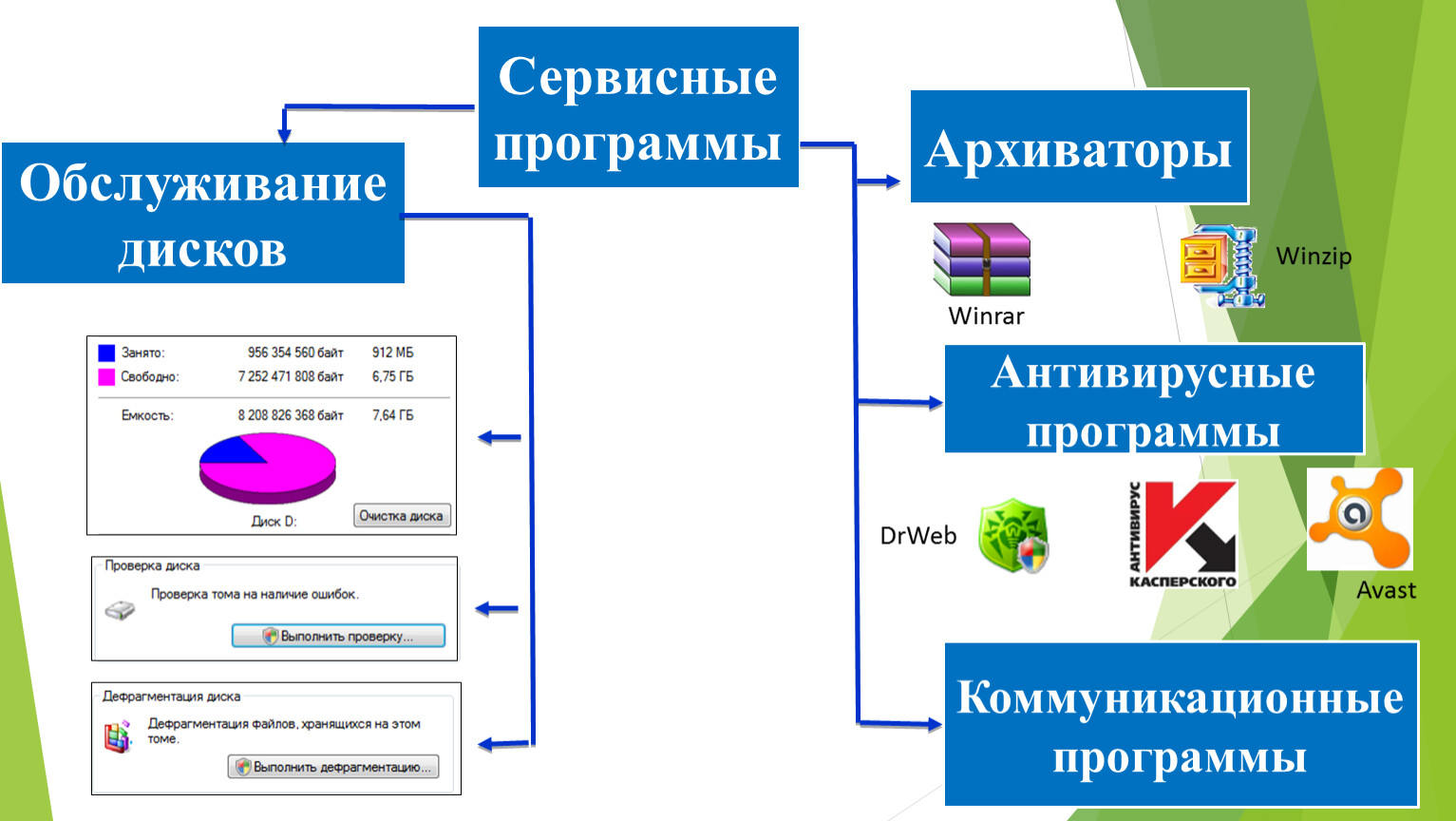
Кроме электронных таблиц существуют и приложения для работы с базами данных (БД). Их основное отличие состоит в том, что базы данных позволяют связывать данные из нескольких таблиц в единое целое. Например, в одной таблице могут содержаться данные о книгах (автор, название, год выпуска, ISBN и т. д.), а в другой — данные об издательствах (название, реквизиты). И если в таблице издательств имеется поле, содержащее его индекс (номер записи в таблице), то в таблице книг будет достаточно указать лишь этот самый индекс, а не вводить каждый раз всю информацию об издательстве. Таким образом, производится связывание данных: по индексу издательства можно получить информацию о нем из таблицы книг или, наоборот, можно отобрать все книги нужного издательства. В принципе, базы данных могут содержать любое число таблиц, связанных между собой по одному или нескольким полям. Примеры простейших средств для работы с БД — это Microsoft Access и Lotus Approach. Некогда был популярен ныне позабытый Borland Paradox.
Но большинству пользователей базы данных известны не по средствам их создания, а по конечным продуктам. Например, все программы бухгалтерского или складского учета являются базами данных.
Телекоммуникационные программы
Для связи между компьютерами применяют множество программ, объединяемых общим термином «телекоммуникационные». Это и программы для связи по модему между двумя ПК, и программы для отправки факсов (например, WinFax), и многие другие.
Но наибольший интерес сейчас представляют программы, предназначенные для работы с Интернетом, в первую очередь программы просмотра WWW, или браузеры. Наибольшей популярностью пользуется входящий в состав Windows Microsoft Internet Explorer. Немало приверженцев сохранил и некогда легендарный Netscape Navigator, ныне входящий в состав комплекта Netscape Communicator, либо его «клон» — Mozilla. Помимо собственно программ просмотра регулярно используются программы для приема и отправки электронной почты (e-mail), или почтовые клиенты. Это Outlook Express из состава Windows 98 и выше, Netscape Messenger из пакета Communicator и популярная в России почтовая программа The Bat.
Это Outlook Express из состава Windows 98 и выше, Netscape Messenger из пакета Communicator и популярная в России почтовая программа The Bat.
Кроме браузеров и почтовых клиентов существует масса иных программ, например «Интернет-пейджер» ICQ, программы для загрузки файлов из сети (например, Mass Downloader), программы для просмотра видео и прослушивания аудио через сеть, для телефонии (Skype) и т. д. В конце книги мы подробно со всем этим познакомимся.
Вспомогательные программы (утилиты)
Кроме вышеперечисленных типов программного обеспечения существует огромное множество программ, предназначенных для выполнения самых разных, но, как правило, узконаправленных задач, например для поиска текста в группе файлов или для проверки диска на наличие сбоев.
Такие программы называют утилитами, и вопреки сложившемуся мнению они не обязательно бывают маленькими, например, последние версии сборников утилит Norton Utilities или Fix-It Utilities Pro занимают десятки мегабайт дискового пространства.
К утилитам можно отнести и антивирусы — специальные приложения, служащие для борьбы с вредоносными компьютерными программами. Наиболее распространенными являются отечественные Doctor Web и антивирус Касперского (Kaspersky Anti-Virus), а также зарубежные, например Norton Antivirus.
Специализированные программы
Для специалистов в той или иной области нужны специализированные программы. Если говорить о специалистах в области ПК, в первую очередь о программистах, то существует множество средств для разработки приложений. Когда-то это были компиляторы, позволявшие из исходного текста программы, набранного в произвольном текстовом редакторе, получить исполняемый exe-файл. Сейчас и редактор, и компилятор, и прочие вспомогательные средства объединяют в единое целое, и называется это IDE (Integrated Development Environment — интегрированная среда разработки). Примеры таких программ: Borland Delphi, Borland C++ Builder, Microsoft Visual Studio.
Конечно же, не только программистам требуются специфические программы. Так, для дизайнеров и архитекторов существуют специализированные средства для создания объемных изображений и проектирования. Например, 3D Studio MAX и AutoCAD. То же можно сказать и о математиках (MathCAD), электронщиках, физиках, химиках и т. д.
Так, для дизайнеров и архитекторов существуют специализированные средства для создания объемных изображений и проектирования. Например, 3D Studio MAX и AutoCAD. То же можно сказать и о математиках (MathCAD), электронщиках, физиках, химиках и т. д.
Представители гуманитарных направлений тоже не обижены: существуют программы для редактирования звука и создания целых музыкальных композиций; имеются даже программы для составления гороскопов — всего и не перечислить!
Компьютерные игры
Отдельную нишу занимают компьютерные игры. Их количество огромно, и они, в свою очередь, тоже разделяются на ряд категорий.
- Логические, среди которых есть как компьютерные варианты классических игр (шахматы, маджонг, различные карточные пасьянсы и настольные игры, например, монополия), так и «чисто электронные» — тетрис, линии (Lines) и др.
- Стратегические, в которых вам предстоит выполнять роль правителя и беспокоиться о процветании вверенной вам территории.
 Добывая ресурсы и создавая армию, надо будет показать другим игрокам, кто здесь хозяин. Классика жанра — игра Civilization. Иные популярные представители жанра — Dune 2 и 3 (Emperor), UFO/X-COM 1 и 2, Red Alert, WarCraft 1-3, StarCraft 1 и 2, SimCity.
Добывая ресурсы и создавая армию, надо будет показать другим игрокам, кто здесь хозяин. Классика жанра — игра Civilization. Иные популярные представители жанра — Dune 2 и 3 (Emperor), UFO/X-COM 1 и 2, Red Alert, WarCraft 1-3, StarCraft 1 и 2, SimCity. - Симуляторы, при помощи которых вы сможете почувствовать себя пилотом истребителя, гонщиком «Формулы-1» или даже капитаном космического корабля (Need For Speed, Test Drive 1-5, F19, F117, Comanche, Wing Commander). Имеются и спортивные симуляторы, в которых игрок управляет футбольной или хоккейной командой (NBA, FIFA, NHL). А последний писк моды — симулятор жизни вверенной вам семьи — бестселлер продаж на игровом рынке, проект The Sims.
- Приключенческие и ролевые игры (Quest, RPG), в которых вы от лица персонажа игры решаете хитроумные головоломки в поисках цели, которая может быть даже неизвестна в начале игры. Как правило, прохождение такой игры занимает не один день и требует большой внимательности и сообразительности.
 Наибольшую известность имеют такие игры этого жанра, как Alone In The Dark, Mist, Myth, Full Throttle.
Наибольшую известность имеют такие игры этого жанра, как Alone In The Dark, Mist, Myth, Full Throttle. - «Стрелялки», или 3D-шутеры, в которых вы играете от первого лица. В этих играх надо бегать по лабиринтам и убивать всех подряд, стараясь найти по ходу игры дубину поувесистее и броню покрепче. В такие игры интереснее всего играть не с компьютером, а с другими людьми, соединяясь через локальную сеть или через Интернет. Классика жанра — Doom и Counter-Strike, современные хиты — Unreal, Call of Duty, Сталкер, Lost Planet, Metro 2033 и т. д.
Следует отметить, что многие современные игры предъявляют к аппаратному обеспечению ПК куда более жесткие требования, нежели типичные офисные программы. Так, для полноценной игры в то же Metro 2033 вам потребуется Core i5 или i7 и мощный современный графический ускоритель (скажем, GeForce GTS/GTX последнего поколения). Не сильно отстают по «прожорливости» симуляторы, да и современные стратегии вроде StarCraft II тоже могут сильно «тормозить» на недостаточно мощном и современном «железе».
« Что такое прикладные программы | Типы программ по распространению »
Программное восстановление данных с помощью R.Saver
В статье описываются принципы и методы программного восстановления данных для пользователей, не обладающих специальными знаниями.
Если ценность информации очень высока и/или носитель информации имеет физические повреждения — стоит задуматься об обращении к специалистам. В этом случае вероятность полного восстановления данных будет наивысшей.
При самостоятельном восстановлении данных стоит принять к сведению следующую информацию:
- Запись на раздел с восстанавливаемой информацией может уменьшить вероятность восстановления данных, так как данные могут быть записаны поверх существующих. Это касается также установки программ для восстановления данных и сохранения восстановленных файлов.
- Все работы с исходным накопителем желательно свести к минимуму для увеличения шансов на восстановление. Хорошая практика — создание посекторной копии накопителя и использование различных методов восстановления на копии.

- Если носитель информации имеет физические повреждения (в первую очередь это касается жестких дисков), то любое воздействие может усугубить ситуацию. Продолжать восстановление самостоятельно следует только в случае, когда стоимость самих данных ниже стоимости их восстановления специалистами.
- Проверка диска на наличие ошибок средствами Windows создаст дополнительные сложности для восстановления данных, вплоть до полной невозможности их восстановления.
Структура диска
Для лучшего понимания дальнейших действий расскажем о логической структуре диска и файловых систем. Если вам не интересна теория и требуется быстро восстановить данные — можете пропустить раздел и перейти непосредственно к алгоритму действий.
MBR
Master Boot Record — главная загрузочная запись — находится в нулевом секторе диска, содержит часть исполняемого кода, а также данные о четырех разделах и о том, какой раздел является загрузочным.
Если MBR исправен, то после получения управления код, содержащийся в нем, считывает таблицу разделов и передает управление коду, содержащемуся в первом секторе загрузочного раздела (VBR — Volume Boot Record), если тот содержит сигнатуру 55AAh в конце сектора.
В противном случае может появиться сообщение об ошибке, например: «Reboot and select a proper boot device» или «Invalid partition table» или «Missing operating system». Все перечисленные сообщения могут возникать как по причине неисправности в MBR или VBR, так и по иным причинам (выбран неправильный загрузочный диск и т. д.).
Для восстановления поврежденного MBR или загрузочного раздела существуют специализированные утилиты, такие как testdisk (Windows) и gpart (Linux), также можно использовать «Консоль восстановления» с установочного диска Windows. Их применение не всегда даст положительный результат при восстановлении данных, так как кроме повреждения MBR и VBR могут быть и другие неисправности, поэтому данные варианты в статье освещаться не будут. И хотя в сети достаточно инструкций по устранению подобных неисправностей, рекомендуется сначала восстановить важные данные с накопителя, а потом уже пытаться восстановить его правильную работу.
Файловые системы
Любой раздел, содержащий файловую систему, состоит из следующих частей:
- Область загрузчика (VBR), которая содержит информацию о структуре раздела, а также исполняемый код.

- Область данных, которая разбивается на равные части, называемые кластерами, при этом каждый кластер имеет уникальный номер. Размер кластера задается при форматировании.
- Область служебных данных файловой системы, в которой может храниться информация о папках, файлах, их именах, атрибутах, а также информация о том, какие цепочки кластеров занимает тот или иной файл.
Местоположения частей, а также копий служебных данных зависят от типа файловой системы.
Рассмотрим подробнее наиболее популярные файловые системы на пользовательских компьютерах: FAT и NTFS.
NTFS
Структура файловой системы NTFS схематически изображена на рисунке.
Структура NTFS
Начинается раздел с загрузочной области, которая содержит информацию о разделе, а также исполняемый код. Копия загрузчика чаще всего находится в конце раздела.
Следующая область — главная таблица файлов MFT (Master File Table). Именно в ней хранится информация о каталогах, файлах и их атрибутах. Обычно под MFT резервируется область диска, равная 12,5% размера раздела. Размер зарезервированной области может меняться (как в большую, так и в меньшую сторону), а сама таблица может быть фрагментирована.
Кроме того, в определенной области раздела содержится копия первых 4 служебных записей таблицы.
Область пользовательских данных занимает все оставшееся пространство раздела.
При удалении файла стандартными средствами ОС в файловой записи ставится лишь отметка о том, что файл удален, а занимаемое им место помечается как свободное. Если после удаления файла никакой записи на диск не производилось — файл остался на месте, и его восстановление возможно.
При форматировании раздела происходит создание новой MFT на месте старой. Изначально размер новой таблицы достаточно мал (несколько сотен записей MFT), поэтому некоторые служебные записи предыдущей файловой системы еще можно восстановить. Чем больше было записано файлов на отформатированный раздел — тем меньше вероятность успешного восстановления данных.
В этом случае данные физически остаются на своих местах, также сохраняется часть информации о них, хранившаяся в предыдущей версии MFT. Стандартными средствами ОС эти файлы прочитать невозможно.
Иногда полное форматирование называют низкоуровневым форматированием, что является ошибкой. Низкоуровневое форматирование — технологическая операция, которая производится при изготовлении накопителя, и программными методами ее осуществить невозможно.
На самом деле из операционной системы доступно только высокоуровневое форматирование двух типов: полное и быстрое. Быстрое форматирование просто формирует таблицу раздела, а при полном форматировании сначала происходит проверка всего диска на наличие поврежденных секторов. В Windows XP эта проверка происходит с помощью операции чтения (то есть данные остаются на месте, и значит, в вопросе восстановления эта ситуация не отличается от быстрого форматирования, рассмотренного выше), а в Windows 7 сектора проверяются записью, при этом данные уничтожаются безвозвратно, и никаких способов их восстановить нет.
FAT
Структура файловой системы FAT схематически изображена на рисунке.
Структура FAT
В начале раздела находится VBR, ее копия обычно через расположена через 6 секторов. Через определенное количество секторов находится сама файловая таблица FAT (File Allocation Table), следом за ней — ее копия.
В файловой таблице хранится информация только о цепочках кластеров, которые занимают файлы. Имена и атрибуты файлов хранятся в директориях, которые располагаются в пользовательской области.
Пользовательская область в FAT начинается с корневого каталога, все остальные каталоги и файлы располагаются в нем. Записи каталога указывают на первую запись в файловой таблице, в которой содержится информация о кластерах файла.
При удалении файла происходит изменение первого символа файловой записи на специальный код, который означает, что файл удален. Также помечаются свободными кластеры и удаляется информация о цепочке кластеров, занимаемых файлом, что усложняет процедуру восстановления фрагментированных файлов. Область данных остается без изменений, то есть файлы все еще возможно восстановить.
При форматировании формируется новая файловая таблица и корневой каталог, размер таблицы указывается в ее начале. Сами данные, в общем случае, остаются на диске. То, что следует на диске после вновь созданной таблицы, остается нетронутым (то есть информация о местоположении файлов, которые были на диске до форматирования). По мере записи новых файлов данные структур каталогов и файлов замещаются новыми, уменьшая вероятность восстановления существовавшей информации.
Методы восстановления данных
Существуют как чисто программные методы восстановления данных, так и программно-аппаратные. Для последних необходимо специальное дорогостоящее оборудование, соответствующие опыт и знания, тогда как программное восстановление с помощью автоматизированных утилит доступно практически любому пользователю ПК. Именно этот способ и будет описан далее.
Восстановление удаленных файлов
Для восстановления файлов, удаленных стандартными средствами операционной системы, необходимо прочитать служебные данные, минуя интерфейс файловой системы. При этом можно получить информацию о местоположении файлов, которые отмечены удаленными.
Если последующая запись на диск не производилась, то по этому местоположению получится считать нужный файл.
Реконструкция поврежденной файловой системы
Данный метод применяется в случае, когда файловая система была повреждена или отформатирована. Для реконструкции файловой системы необходимо просканировать весь раздел для поиска остатков служебных данных, на основе которых будет воспроизведена файловая таблица и, в случае успеха, будет получен доступ к файлам и папкам, хранившимся в разделе.
Восстановление после смены структуры разделов диска
Специализированные утилиты сканируют накопитель на наличие структур файловых систем, которые имеются на диске. На основании сканирования строится список возможных файловых систем с предварительной оценкой их состояния. Следующим шагом является проверка найденных систем на наличие нужных данных.
Восстановление по сигнатурам
RAW-recovery — восстановление по сигнатурам, используется в случаях, когда другие методы не дали удовлетворительного результата. В этом случае на накопителях производится посекторное сканирование на наличие известных сигнатур (уникальный набор символов, характерный для определенного типа файлов).
Для найденных файлов неизвестны ни названия, ни логическое расположение, ни атрибуты. В случае, если файлы фрагментированы, данный метод восстановления будет неэффективен.
Если сигнатура начала файла была найдена, то следующей задачей стоит найти конец файла. Обычно для этого используется любая следующая известная сигнатура, что может давать неудовлетворительный результат. Современные программы применяют методы, использующие остатки данных о файловой системе и ее особенности для улучшения результата. В ряде случаев подобные алгоритмы могут помочь восстановить даже фрагментированный файл, что при использовании стандартных алгоритмов невозможно. Например, алгоритм IntelliRAW, использующийся в программах семейства UFS Explorer, работает совместно с алгоритмами реконструкции файловой системы и использует полученные сведения для определения конца файлов. Такая реализация позволяет добиться лучших результатов, чем при использовании простых методов восстановления по сигнатурам.
Хороший результат черновое восстановление может дать в случае, когда файлы на накопителе расположены последовательно, без смещений и фрагментации. Например, при восстановлении файлов с карт памяти фотоаппаратов, видеокамер и т. д.
Алгоритм восстановления данных
Алгоритм мы приведем на примере бесплатной программы R.saver, которая доступна для некоммерческого использования на территории бывшего СНГ. Она компактная, простая в использовании и не требует установки. Использует алгоритмы коммерческого ПО UFS Explorer, дает результаты на уровне профессиональных утилит. Поддерживаются файловые системы NTFS, FAT и exFAT.
Скачать ее можно со страницы поддержки на официальном сайте: http://rlab.ru/tools/rsaver.html.
Архив с программой необходимо распаковать на раздел, отличный от того, с которого будет вестись восстановление. В случае, если в системе всего один раздел, лучшим решением будет подключение диска с восстанавливаемыми данными к другому компьютеру. Если такой возможности нет, можно распаковать программу на внешний накопитель (если он достаточного объема для сохранения восстанавливаемых данных).
Выбор раздела
После распаковки программы ее необходимо запустить. В левой части главного окна можно увидеть подключенные к системе накопители и разделы на них. Если нужный раздел был автоматически найден и отображен в списке — выбирайте его и переходите к следующему пункту.
Главное окно R.saver
В случае, если нужного раздела нет в списке (например, производилось форматирование накопителя или изменение размеров разделов), можно запустить поиск потерянного раздела или задать его самостоятельно (только если вы знаете точные параметры раздела). Выбрать эти функции можно в контекстном меню накопителя либо на тулбаре.
Рассмотрим функцию поиска потерянного раздела подробнее:
После ее запуска откроется новое окно, в котором необходимо нажать на кнопку «Найти сейчас», что запустит поиск на диске известных файловых систем. По мере их нахождения список будет дополняться информацией о найденных разделах. Наиболее вероятные варианты будут иметь иконку синего цвета, что означает хорошее состояние раздела. Если иконка желтого или красного цветов, то найденный раздел либо очень сильно поврежден, либо найден ошибочно (некоторые типы файлов могут давать такой эффект).
Из списка разделов необходимо пометить галочками те, которые наиболее соответствуют параметрам искомого раздела: начало (в секторах), размер (в секторах и мегабайтах), метка, тип файловой системы.
Если значение в колонке «размер» меньше значения в колонке «начало», то, вероятнее всего, данный раздел не является действительным. Обычно этими «неправильными» разделами являются образы дисков, хранящиеся на накопителе.
Результаты сканирования рекомендуется сохранить перед продолжением, чтобы не пришлось сканировать диск заново в случае неправильного выбора.
Для продолжения нажмите кнопку «Использовать выделенные».
Сканирование
Далее откроется окно файлового менеджера, которое покажет текущее состояние файловой системы (то есть файлы и каталоги, видимые средствами ОС). Для запуска сканирования нажмите кнопку «Сканировать».
Окно файлового менеджера R.saver
Если был выбран раздел с файловой системой NTFS, то будет предложен выбор: запустить полное или быстрое сканирование.
Область применения быстрого сканирования — поиск файлов, удаленных стандартными средствами операционной системы. При таком сканировании производится только чтение служебных записей в файловой таблице и их анализ.
Полное сканирование используется в большинстве случаев. При этом производится поиск остатков служебных записей в файловой таблице, виртуальная реконструкция файловой системы и посекторное сканирование с использованием технологии IntelliRAW. Дает отличный результат, но занимает больше времени.
Для файловых систем FAT16/FAT32 и exFAT доступен только режим полного сканирования. Это связано с тем, что из-за особенностей указанных файловых систем во многих случаях быстрого сканирования недостаточно для эффективного восстановления данных.
Сохранение результатов
После завершения сканирования программа покажет результат реконструкции в виде дерева файлов и папок, которые удалось найти.
Синими иконками отображаются элементы, которые видны стандартными средствами операционной системы, красными — те, которые были удалены или утрачены и недоступны стандартными средствами операционной системы.
Кроме того, будут доступны служебные папки:
- [Parent unknown] содержит файлы и папки, местоположение которых не удалось привязать к корневому каталогу
- [IntelliRAW] содержит файлы, отсортированные по типу, найденные с помощью восстановления по сигнатурам (с технологией IntelliRAW)
Для сохранения восстановленных данных либо в контекстном меню элемента выберите пункт «Копировать в…», либо нажмите кнопку «Массовое выделение» на тулбаре, потом отметьте все необходимые элементы и нажмите кнопку «Сохранить выделенное».
Напомним, что сохранять восстановленные данные необходимо только на раздел, отличный от того, с которого ведется восстановление — иначе данные могут быть повреждены.
Рекомендуется сохранить результат сканирования, нажав соответствующую кнопку на тулбаре, чтобы не приходилось повторно сканировать раздел в случае, если в первый раз сохранили не все нужные данные.
Статья «Работа с проблемными *.dwg-файлами в среде nanoCAD» из журнала CADmaster №1(87) 2018
Введение
Формат *.dwg — самый популярный формат хранения электронных чертежей. Зачастую *.dwg-файлы хранятся годами, сохраняются в различных системах, используются разными пользователями и из-за этого могут накапливать различные ошибки. Чтобы обезопасить себя и свои документы, перед началом работы с файлами в nanoCAD рекомендуется выполнить ряд действий для их проверки, очистки и оптимизации. Ниже мы рассмотрим основные инструменты и методы работы с *.dwg-файлами.
Как узнать версию *.dwg-файла?
Откройте *.dwg-файл через текстовый редактор — например Блокнот. Первые символы укажут на версию, остальная часть файла будет отображаться в зашифрованном виде (рис. 1).
Примечание. Для открытия в Блокноте больших файлов может потребоваться дополнительное время.
Рис. 1Узнать версию dwg, в которой сохранен файл, можно из таблицы 1.
| AC1015 | dwg 2000 |
| AC1018 | dwg 2004 |
| AC1021 | dwg 2007 |
| AC1024 | dwg 2010 |
| AC1027 | dwg 2013 |
| AC1032 | dwg 2018 |
*.dwg-файл не открывается
Если по каким-либо причинам файл не открывается, не стоит паниковать. Попробуем восстановить его с помощью утилит. При открытии чертежа такого типа вы скорее всего увидите сообщение, показанное на рис. 2.
Рис. 2Перезапустите программу nanoCAD и воспользуйтесь утилитой Восстановление документа.
Меню: Файл → Утилиты → Восстановление документа…
Командная строка: ВОССТАН (RECOVER)
Эта команда позволяет восстанавливать не открывающиеся в nanoCAD поврежденные документы, а также выполнять их проверку на наличие ошибок и исправлять отдельные ошибки. По завершении восстановления программа предоставит в командной строке отчет об исправленных ошибках (рис. 3).
Рис. 3Если файл все равно не удается открыть, отправьте его специалистам технической поддержки на адрес [email protected], сопроводив письмо подробным описанием проблемы.
Как почистить *.dwg-файл?
Перед началом работы с утилитами очистки обязательно разблокируйте, включите и разморозьте все слои вашего документа, иначе вы не сможете исправить все дефекты файла (рис. 4).
Проверка документа
Меню: Файл → Утилиты → Проверка документа
Командная строка: ПРОВЕРИТЬ (AUDIT)
Первым делом проверим документ на наличие ошибок. Команда ПРОВЕРИТЬ (AUDIT) позволяет выполнить проверку открытого в nanoCAD документа и исправить отдельные ошибки. Если из-за повреждений документ невозможно открыть, используйте команду Восстановление документа.
После вызова функции проверки документа программа выведет в командной строке запрос: «Исправить все обнаруженные ошибки?» Нажимаем Да и ждем окончания процесса (рис. 5).
Рис. 5По завершении программа представит в командной строке отчет (рис. 6). Но главное, что все ошибки будут исправлены.
Рис. 6После выполнения проверки документа сохраните файл под другим именем. Рекомендую сохранять файлы с постфиксом утилиты, которой проверены файлы: Архитектура_audit.dwg.
Проверка геометрии
Меню: Файл → Утилиты → Проверка геометрии
Командная строка: ПРОВГЕОМ (AUDITGEOMETRY)
Команда предназначена для выявления и исправления проблемных объектов чертежа, лежащих за пределами диапазона. Есть два режима:
- Проверка_Z_координат — проверка координат по оси Z всех объектов чертежа;
- Проверка_Штриховок — проверка правильности отображения штриховок в границах контуров.
Битые Z-координаты, на мой взгляд, один из наиболее часто встречающихся недугов формата *.dwg. Они могут годами находиться в чертеже, оставаясь необнаруженными, так как чаще всего пользователи работают в плоскости.
Симптоматика бывает разной: плохо работают привязки, не отображается часть объектов, пропадает курсор в модели или чертеж работает медленно. Проблема очень актуальна при работе с большими файлами: генпланами, подложками и пр.
Чтобы выявить эту проблему, нужно взглянуть на чертеж с другого вида. Зажмите Shift и используйте колесо мыши для вращения чертежа в 3D-пространстве. Если ваш чертеж плоский — всё хорошо, если нет — пора его исправить (рис. 7). Вернуться к виду сверху можно, нажав Вид сверху в меню Вид → Виды и проекции → Сверху.
Рис. 7Начиная с 7-й версии платформа nanoCAD при запуске *.dwg-файлов проверяет Z-координаты автоматически, и если в вашем файле обнаружится проблема, вы увидите окно, показанное на рис. 8.
Рис. 8Просто нажмите Исправить, и утилита перенесет все улетевшие объекты. Важно отметить, что данная функция не делает ваш чертеж полностью плоским, а просто переносит объекты с улетевшей координатой Z ближе к нулевому значению. Если у вас есть трехмерные объекты, они не будут разрушены. После проверки геометрии осмотрите ваш чертеж в 3D — если остались какие-то дефекты, рекомендуется воспользоваться функцией Конвертация в 2D.
Конвертация в 2D
Меню: Файл → Утилиты → Конвертирование в 2D
Командная строка: КОНВ2D (FLATTEN)
Эта функция позволяет сделать все объекты чертежа совершенно плоскими. Поэтому, если вы работаете с 3D-полилиниями, ее нужно использовать с особой осторожностью. Вот пара способов, которыми я пользуюсь при работе с такими файлами.
Способ № 1
В этом случае требуется выбрать все объекты, лежащие вне нулевой плоскости. Для этого нам необходимо:
- Включить вид сбоку и выбрать все объекты, которые лежат выше или ниже нуля (рис. 9). Рис. 9
- После выделения всех объектов, которые находятся за пределами нулевой плоскости, переключаемся на вид сверху (это важно, иначе функция сплющит нам чертеж не на ту плоскость) и, не снимая селекции объектов, вызываем функцию Конвертация в 2D (рис. 10). Рис. 10
Способ № 2
Способ более трудоемкий, но и более безопасный.
Дело в том, что конвертация в 2D разрушает объекты оформления СПДС (выноски, оси, отметки уровня и т.д.), поэтому перед началом конвертации нам необходимо исключить эти объекты из селекции.
Выбираем все объекты чертежа (Ctrl+A). Переходим на функциональную панель Свойства, выбираем из выпадающего списка объекты оформления и исключаем их из выбора (рис. 11). Повторяем эту операцию до тех пор, пока в селекции не останется объектов оформления СПДС.
Рис. 11Не сбрасывая селекции с объектов, вызываем функцию Конвертация в 2D. Затем файл можно снова проверить на ошибки. После проверки сохраните файл под другим именем — например, Архитектура_audit_flatten.dwg. Я использую при сохранении версионность, чтобы в случае какой-либо ошибки вернуться к предыдущей версии файла и не проделывать с нуля все операции очистки.
Очистка документа (purge)
Меню: Файл → Утилиты → Очистка документа…
Командная строка: ОЧИСТИТЬ, ОЧ, УДАЛИ (PURGE, PU)
После запуска команда вызывает диалоговое окно Очистка документа, в котором представлены список элементов, доступных для удаления, и список элементов, удалить которые из документа нельзя.
Выберите из списка элементы, которые будут удалены, либо нажмите Удалить всё (рис. 12).
- Удаление вложенных элементов — включение режима удаления всех неиспользуемых именованных объектов, содержащихся внутри других неиспользуемых именованных объектов.
- Автоматическая очистка непривязанных данных — удаление устаревших стилей векторных данных формата DGN.
Файлы с DGN-стилями весят больше обычного, хотя содержат мало графики. Такие файлы могут медленно работать и вызывать зависание при сохранении. - Удалить геометрию нулевой длины и пустые текстовые объекты — включение режима удаления графического мусора. Флажок недоступен в случае отсутствия соответствующей геометрии в документе.
Такие объекты тяжело найти в модели. Тексты визуально отображаются только после селекции, так как не имеют содержимого (рис. 13). Рис. 13 Обнаруживать их удобно через Диспетчер чертежа (меню Сервис → Диспетчер чертежа). В этой функциональной панели пустые однострочные и многострочные тексты будут отображаться как «ПУСТОЙ ТЕКСТ» (рис. 14). Рис. 14
После выполнения очистки сохраните файл под другим именем. Я сохраняю чертежи с постфиксом утилиты, которой его проверял. Поэтому имя нашего файла будет теперь выглядеть так: Архитектура_audit_flatten_purge.dwg.
Перекодировка текста
Меню: Файл → Утилиты → Перекодировка текста
Командная строка: ДЕКОД (TEXTDECODER)
Наверное, любой российский пользователь хоть раз сталкивался с проблемами кодировки, когда, например, названия файлов в проводнике или текст в браузере отображаются в виде непонятных значков. Знакома эта проблема и пользователям САПР-систем (рис. 15).
Рис. 15Утилита перекодировки текста представлена в виде отдельного выпадающего окна. Первое, что нам необходимо выбрать, это тип объектов, которые мы будет перекодировать (рис. 16). Такими объектами могут быть слои, стили, тексты и т.д.
Рис. 16Существуют два режима декодирования: вручную и автоподбор. Первый — самый точный и очень трудозатратный, второй — быстрый, но связанный с риском ошибок. Давайте рассмотрим подробнее каждый из них.
Рис. 17Вручную
Выбираем из списка текст и назначаем ему конечную кодировку (рис. 17). Далее нажимаем Декодировать и смотрим результат в окне Результат декодирования. Если не угадали с кодировкой, выбираем другую и перекодируем заново.
Рис. 18Автоподбор
В этом режиме программа подбирает конечную кодировку самостоятельно. Выберите пункт из списка с проблемной кодировкой, установите режим декодирования Автоподбор и нажмите кнопку Декодировать (рис. 18). Программе не всегда удается верно определить конечную кодировку, поэтому пользователю предоставляется список результатов с различной кодировкой. Из выпадающего списка выбираем верное представление.
Перекодировка всех объектов
Можно перекодировать и весь массив данных. Для этого надо нажать кнопку Выбрать все, установить режим декодирования Автоподбор и нажать на кнопку Перекодировка (рис. 19).
Рис. 19Если вам предстоит перекодировать большой массив объектов, постарайтесь исключить из перекодировки те из них, которые отображаются корректно. Сделать это можно, щелкнув по элементу списка левой кнопкой мыши при зажатой клавише Ctrl (рис. 20).
Рис. 20После исправления кодировки сохраните файл под другим именем — например, Архитектура_audit_flatten_purge_decod.dwg.
Вставка чертежа в новый файл
Существует еще один хороший метод, который позволяет исправить даже самые гадкие файлы. Этим способом пользователи CAD-систем пользуются давно, хочу лишь еще раз о нем напомнить.
Совет. К этому методу стоит прибегнуть, если очистка и проверка не помогают исправить тот или иной дефект.
Внимание! В чертеже пропадут все оформленные листы.
Создаем в nanoCAD новый файл (меню Файл → Создать). Далее нужно вставить проблемный чертеж в этот открытый файл как блок (меню Вставка → Блок). В окне Вставка блока следует снять флажок Указать на экране, чтобы вставить чертеж сразу в нулевые координаты. Еще нужно установить флажок напротив пункта Разбить, чтобы вставленный чертеж после вставки не пришлось разбивать (рис. 21).
Рис. 21После вставки чертежа будет заново сгенерирована вся база данных *.dwg-файла. Таким образом вы можете исправить ряд ошибок ваших старых файлов. При вставке вы также потеряете все прокси-объекты вашего чертежа, так что, применяя этот метод, будьте осторожны. После вставки чертежа сохраните файл под другим именем — например, Архитектура_insert.dwg.
Разбивка и удаление прокси-объектов
Меню: Редактирование → Дополнительные средства → Разбивка прокси-объектов
Меню: Редактирование → Дополнительные средства → Удаление прокси-объектов
*.dwg-файлы могут содержать сторонние объекты, созданные в других приложениях. Все неопознанные объекты называются прокси-объектами (они могут иметь графическое представление, а могут и не иметь).
Прокси-объекты создают специализированные приложения под различными CAD-платформами. С такими объектами сталкивался, наверное, каждый проектировщик. Их нельзя редактировать, у них нет «ручек».
Прокси — это технология транзитного хранения данных. Говоря простым человеческим языком, она позволяет приложению сохранить свой объект и защитить его от разрушения, даже если вы откроете файл в другой САПР-системе, не имеющей данного приложения. Поэтому, прежде чем разбивать и удалять прокси, задумайтесь: вдруг объект стороннего приложения вам еще пригодится и не стоит спешить с его разбиением на примитивы.
Некоторые разработчики специализированных приложений защищают свои объекты, не позволяя разбить их командой EXPLODE. Именно для таких случаев в nanoCAD реализованы специальные утилиты разбивки и удаления прокси. Работают они достаточно просто, нужно только выбрать прокси-объекты и вызвать необходимую команду (разбивка и удаление). Эти команды доступны и контекстном меню Диспетчера чертежа — специального инструмента, показывающего всю структуру *.dwg-файла (рис. 22).
Рис. 22Заключение
После работы со всеми утилитами внимательно ознакомьтесь с финальным файлом. Иногда для сложных файлов может потребоваться 2−3 прохода утилитами. Если все нужные проектные данные целы и текущий результат вас полностью устраивает, удалите промежуточные файлы и оставьте исходный файл архитектура.dwg, а финальному присвойте имя архитектура_rec.dwg.
Используя такую маркировку, вы будете знать, какие файлы у вас уже обработаны, а какие еще только предстоит проверить. Всегда работайте в файлах с пометкой _rec.
Надеюсь, приведенная информация поможет вам навести порядок в ваших файлах, упростить и ускорить работу в *.dwg-среде, а также избежать критических ошибок и потери данных.
Удачного проектирования!
Определение файлов и папок
Файл — это обычная единица хранения в компьютере, и все программы и данные «записываются» в файл и «читаются» из файла. Папка содержит один или несколько файлов, и папка может быть пустой, пока не будет заполнена. Папка также может содержать другие папки, и в папках может быть много уровней папок. Папки внутри папки технически известны как «подпапки», но это различие часто игнорируется. Папкипредоставляют метод организации файлов, во многом аналогичный тому, как папка с файлами в маниле содержит бумажные документы в картотеке.Фактически, файлы, содержащие текст, часто называют документами.
Папки также называются «каталогами», и они создаются на жестком диске (HD) или твердотельном диске (SSD) при установке операционной системы и приложений. Файлы всегда хранятся в папках. Фактически, даже рабочий стол компьютера представляет собой особую папку, содержимое которой отображается на экране (см. Рабочий стол).
Расширения файлов
Файлы идентифицируются коротким «расширением» после точки в конце их имени.Например, ABC.JPG — это изображение в формате JPEG, ABC.DOC — это файл документа Microsoft Word, а ABC.EXE — это исполняемое приложение в Windows. Хотя к именам папок можно добавлять расширения, расширения — это, в первую очередь, соглашение о файлах.
Иногда файлы на самом деле являются папками
Хотя это и не идентифицировано, то, что кажется одним файлом, на самом деле может быть папкой. Например, начиная с Microsoft Word 2007 форматом документа по умолчанию был уже не файл DOC, а файл DOCX; на самом деле это ZIP-архив, содержащий множество папок и файлов (см. Office Open XML и ZIP-файл).То же изменение произошло и в Microsoft Excel 2007, когда произошел переход от форматов листов XLS к XLSX.
В Mac приложение имеет расширение APP, и то, что кажется одним файлом, на самом деле является папкой (см. Файл APP). См. Файл, папку и расширение.
Иерархия папок
В этом примере Windows Program Files — это папка, а Adobe — одна из многих подпапок в Program Files. Acrobat Reader DC — это вложенная папка в Adobe и т. Д.В подпапках Esl и ENU нет вложенных папок, поэтому с ними не связаны стрелки, указывающие вниз.
Типы файлов
Типы файлов [Предыдущая | Далее | Содержание | Глоссарий | Главная | Поиск ]Руководство пользователя системы AIX версии 4.3: Операционная система и устройства
Типы файлов
Есть три основных типа файлов:
| обычный | Хранит данные (текстовые, двоичные и исполняемые). |
| каталог | Содержит информацию, используемую для доступа к другим файлам. |
| специальный | Определяет файл конвейера FIFO (first-in, first-out) или физическое устройство. |
Все типы файлов, распознаваемые системой, попадают в одну из этих категорий. Однако операционная система использует множество вариаций этих основных типов.
Обычные файлы
Обычные файлы — это самые распространенные файлы.Другое название обычных файлов — обычные файлы. Обычные файлы содержат данные.
Текстовые файлы
Текстовые файлы — это обычные файлы, содержащие информацию, доступную для чтения пользователем. Эта информация хранится в ASCII. Вы можете отобразить и распечатать эти файлы. Строки текстового файла не должны содержать NUL символов, и ни одна из них не может превышать длину {LINE_MAX} байт, включая символ новой строки.
Термин текстовый файл не препятствует включению управляющих или других непечатаемых символов (кроме NUL ).Следовательно, стандартные утилиты, которые перечисляют текстовые файлы в качестве входных или выходных, могут либо изящно обрабатывать специальные символы, либо явно описывают свои ограничения в своих отдельных разделах.
Двоичные файлы
Двоичные файлы — это обычные файлы, содержащие информацию, читаемую компьютером. Двоичные файлы могут быть исполняемыми файлами, которые инструктируют систему о выполнении задания. Команды и программы хранятся в исполняемых двоичных файлах. Специальные программы компиляции переводят текст ASCII в двоичный код.
Единственное различие между текстовыми и двоичными файлами состоит в том, что текстовые файлы содержат строки размером менее {LINE_MAX} байт, без символов NUL , каждая из которых заканчивается символом новой строки.
Файлы каталога
Файлы каталога содержат информацию, необходимую системе для доступа ко всем типам файлов, но они не содержат фактических данных файла. В результате каталоги занимают меньше места, чем обычный файл, и обеспечивают гибкость и глубину структуры файловой системы.Каждая запись каталога представляет собой файл или подкаталог. Каждая запись содержит имя файла и ссылочный номер узла индекса (i-узел). I-узел указывает на уникальный индексный узел, присвоенный файлу. I-узел описывает расположение данных, связанных с файлом. Каталоги создаются и управляются отдельным набором команд.
См. Обзор каталога за дополнительной информацией.
Специальные файлы
Специальные файлы определяют устройства для системы или временные файлы, создаваемые процессами.Есть три основных типа специальных файлов: FIFO (первый пришел, первый ушел), блочный и символьный. Файлы FIFO также называются каналами. Каналы создаются одним процессом, чтобы временно разрешить обмен данными с другим процессом. Эти файлы перестают существовать после завершения первого процесса. Блочные и символьные файлы определяют устройства.
Каждый файл имеет набор разрешений (называемых режимами доступа), которые определяют, кто может читать, изменять или выполнять файл.
Чтобы узнать больше о режимах доступа к файлам, см. Режимы доступа к файлам и каталогам .
Соглашения об именах файлов
Имя каждого файла должно быть уникальным в пределах каталога, в котором он хранится. Это гарантирует, что файл также имеет уникальное имя пути в файловой системе. Рекомендации по именованию файлов:
Имена путей к файлам
Имя пути для каждого файла и каталога в файловой системе состоит из имен каждого каталога, который предшествует ему в древовидной структуре.
Поскольку все пути в файловой системе происходят из каталога / (корневой), каждый файл в файловой системе имеет уникальное отношение к корневому каталогу, известное как имя абсолютного пути.Абсолютные имена путей начинаются с символа / (косая черта). Абсолютный путь к файлу h в файловой системе примера — / B / C / h . Обратите внимание, что есть два файла с именами g . Поскольку абсолютные пути к этим файлам различны, / B / g и / B / C / g , каждый файл с именем g имеет уникальное имя в системе. Каждый компонент имени пути является каталогом, кроме последнего компонента. Последним компонентом имени пути может быть имя файла.
Примечание. Имя пути не может превышать 1023 символа.
Сопоставление с шаблоном с использованием подстановочных знаков и метасимволов
Подстановочные знаки предоставляют удобный способ указать несколько имен файлов или каталогов одним символом. Два подстановочных знака — это * (звездочка) и? (вопросительный знак). Метасимволы: [] (открывающая и закрывающая квадратные скобки), — (тире) и! (восклицательный знак).
* подстановочный знак
Используйте * для соответствия любой последовательности или строке символов.* Означает любые символы, включая отсутствие символов. Например, если в вашем каталоге есть следующие файлы:
1 тест 2 тест файл 1 файл 2 b файл 1 файл файл 1 файл 10 файл 2 файл 3
, и вы хотите ссылаться только на файлы, которые начинаются с файл , вы должны использовать:
файл *
Выбранные файлы будут: файл файл1 файл10 файл2 файл3
Чтобы ссылаться только на файлы, содержащие слово файл , вы должны использовать:
* файл *
Выбранные файлы: файл1 файл2 bfile1 файл файл1 файл10 файл2 файл3
? Подстановочный знак
Используйте символ? для соответствия любому одному символу.? означает любой одиночный символ.
Чтобы ссылаться только на файлы, которые начинаются с , файл и заканчиваются одним символом, используйте:
файл?
Выбранные файлы: файл1 файл2 файл3
Чтобы ссылаться только на файлы, которые начинаются с , файл и заканчиваются любыми двумя символами, используйте:
файл ??
Выбран файл: файл10
[] Метасимволы оболочки
Метасимволы предлагают другой тип обозначения подстановочных знаков, заключающий желаемые символы в [].Это похоже на использование?, Но оно позволяет вам выбирать определенные символы для сопоставления. [] Также позволяет указать диапазон значений с помощью — (дефис). Чтобы указать все буквы в алфавите, используйте [[: alpha:]]. Чтобы указать все строчные буквы в алфавите, используйте [[: lower:]].
Чтобы ссылаться только на файлы, которые заканчиваются на 1 или 2 , используйте:
* файл [12]
Выбранные файлы: файл1 файл2 файл1 файл2
Чтобы ссылаться только на файлы, начинающиеся с любого номера, используйте:
[0123456789] * или [0-9] *
Выбранные файлы: 1test 2test
Чтобы ссылаться только на файлы, которые не начинаются с a , используйте:
[! A] *
Выбранные файлы: 1 тест 2 тест bfile1 файл файл1 файл10 файл2 файл3
Сопоставление с образцом и регулярные выражения
Регулярные выражения позволяют выбирать определенные строки из набора символьных строк.Использование регулярных выражений обычно связано с обработкой текста.
Регулярные выражения могут представлять широкий спектр возможных строк. Хотя многие регулярные выражения могут интерпретироваться по-разному в зависимости от текущего языкового стандарта, функции интернационализации обеспечивают контекстную неизменность между языками.
См. Примеры в следующем сравнении между шаблонами сопоставления файлов и регулярными выражениями:
Сопоставление с образцом Регулярное выражение
*.а]
[abc] [abc]
[[: alpha:]] [[: alpha:]]
Точный синтаксис см. В команде awk в книге AIX Version 4.3 Commands Reference .
Связанная информация
Обзор команд
Обзор процессов
Обзор перенаправления ввода и вывода
Обзор снарядов
Обзор файловых систем
Обзор каталога
Связывание файлов и каталогов
Файлы DOS
Обзор принтеров, заданий на печать и очередей для пользователей
Файлы резервного копирования и носители
Безопасность файлов и системы
[Предыдущая | Далее | Содержание | Глоссарий | Главная | Поиск ]
|
|
H-1B Специализированные профессии, сотрудники Министерства обороны, занимающиеся совместными исследованиями и разработками, и модели моды
Эта неиммиграционная классификация применяется к людям, которые хотят выполнять услуги по специальности, услуги исключительного качества и способности, относящиеся к Совместные исследовательские и опытно-конструкторские работы Министерства обороны (DOD) или услуги как образец выдающихся заслуг или способностей.
| Классификация | Общие требования (среди прочего) | Требуется заявление об условиях труда? |
|---|---|---|
| H-1B Специальность | Для занятия требуется:
Должность также должна соответствовать одному из следующих критериев, чтобы квалифицироваться как специальность:
Для того, чтобы иметь право на оказание услуг по специальности, вы должны соответствовать одному из следующих критериев:
Иметь образование, специальную подготовку и / или постоянно ответственный опыт, эквивалентный завершению U.Степень бакалавра или более высокая по специальности, а также признание опыта в этой специальности через постепенно ответственные должности, непосредственно связанные со специальностью. ** | Да. Потенциальный заявитель должен приложить Форму ETA-9035 / 9035E, Заявление об условиях труда (LCA), заверенную Министерством труда (DOL), с Формой I-129, Петиция для неиммиграционного работника. См. Ссылки на формы Управления по сертификации иностранной рабочей силы Министерства труда США и USCIS справа. Для получения дополнительной информации см. Страницу Информация для работодателей и сотрудников. |
| H-1B2 Исследователь и сотрудник отдела развития Министерства обороны США | Работа должна требовать степени бакалавра или более высокой степени или ее эквивалента для выполнения своих обязанностей. К ходатайству должны быть приложены:
Чтобы иметь право на эту классификацию, вы должны иметь степень бакалавра или более высокую или ее эквивалент в той профессиональной области, в которой вы будете оказывать услуги.Это требование может быть выполнено на основе одного из следующих критериев:
| № |
H-1B3 Модель | Должность / услуги должны требовать выдающейся модной модели. Чтобы иметь право на получение визы этой категории, вы должны быть фотомоделью с выдающимися заслугами и способностями. | Да. Потенциальный заявитель должен приложить форму ETA-9035 / 9035E, Заявление об условиях труда (LCA), заверенную Министерством труда (DOL), с формой I-129. См. Ссылки на Управление сертификации иностранной рабочей силы Министерства труда и формы USCIS справа. |
* Для получения дополнительной информации см. 8 CFR §214.2 (h) (4) (iii) (A).
** Для получения дополнительной информации см. 8 CFR § 214.2 (h) (4) (iii) (C).
В 2020 году мы внедрили процесс электронной регистрации ограничения H-1B.Петиция H-1B, на которую распространяется ограничение, не будет считаться поданной должным образом, если она не основана на действительной, выбранной регистрации для того же бенефициара и в соответствующем финансовом году, если только требование о регистрации не приостановлено. Для получения дополнительной информации о процессе регистрации H-1B посетите нашу веб-страницу электронного процесса регистрации H-1B.
Шаг 1: (требуется только для прохождения специальности и петиции фотомодели): Работодатель / агент подает LCA в DOL для сертификации.
Работодатель / агент должен подать заявку и получить сертификат DOL о LCA. Для получения дополнительной информации о требованиях LCA и процедуре DOL см. Страницу «Сертификация иностранной рабочей силы» Министерства труда.
Шаг 2: Работодатель / агент отправляет заполненную форму I-129 в USCIS.
Работодатель / агент должен подать форму I-129 «Петиция для неиммиграционного работника» в соответствующий сервисный центр USCIS. См. Нашу страницу с таблицей прямой подачи I-129. Сертифицированный DOL LCA должен быть представлен вместе с формой I-129 (только для моделей по специальности и моды).См. Инструкции к форме I-129 (PDF, 452,47 КБ) для дополнительных требований к подаче.
Шаг 3: Перспективные работники за пределами США подают заявление на визу и / или допуск.
После утверждения петиции формы I-129 потенциальный работник H-1B, находящийся за пределами США, может подать заявление в Государственный департамент США (DOS) в посольство или консульство США за рубежом на визу H-1B (если требуется виза). Независимо от того, требуется ли виза, будущий работник H-1B должен подать заявление в U.S. Служба таможенного и пограничного контроля (CBP) для въезда в США по классификации H-1B.
Предполагаемая специальность и известные работодатели / агенты модельных моделей должны получить сертификат LCA от DOL. Это приложение включает в себя определенные свидетельства, нарушение которых может привести к штрафам, запретам на спонсирование петиций неиммигрантов или иммигрантов и другим санкциям в отношении работодателя / агента. Приложение требует, чтобы работодатель / агент подтвердил, что он будет соответствовать следующим трудовым требованиям:
- Работодатель / агент будет выплачивать работнику H-1B заработную плату, которая не меньше, чем заработная плата, выплачиваемая работникам аналогичной квалификации, или, если она больше, преобладающая заработная плата за должность в географической зоне, в которой работник H-1B будет работать.
- Работодатель / агент обеспечит условия труда, которые не повлияют отрицательно на других аналогичных работников.
- На момент подачи заявления об условиях труда забастовка или локаут по месту работы не проводятся.
- Уведомление о подаче заявления об условиях труда в DOL было направлено представителю профсоюза на переговорах или вывешено по месту работы.
В качестве специалиста по специальности H-1B или модели моды вы можете быть приняты на срок до трех лет.Ваш период времени может быть продлен, но, как правило, не может превышать шести лет, хотя некоторые исключения применяются в соответствии с разделами 104 (c) и 106 (a) Закона США о конкурентоспособности в XXI веке (AC21) 8. CFR 214.2 (h) (13) (iii) (D) и (E).
Ваш работодатель будет нести ответственность за разумные расходы на обратный транспорт, если ваш работодатель увольняет вас до окончания периода разрешенного пребывания. Ваш работодатель не несет ответственности за расходы на обратный транспорт, если вы добровольно уволитесь со своей должности.
Классификация H-1B имеет годовой числовой лимит (лимит) в 65 000 новых статусов / виз каждый финансовый год. Дополнительные 20 000 петиций, поданных от имени бенефициаров высшего учебного заведения США со степенью магистра или выше, освобождены от ограничения. Кроме того, сотрудники H-1B, которые подали ходатайства или работают в высшем учебном заведении или его дочерних или связанных некоммерческих организациях, некоммерческих исследовательских организациях или государственных исследовательских организациях, не подпадают под это количественное ограничение.
Дополнительную информацию о числовом лимите см. На странице «Сезонный лимит H-1B».
Ваш супруг (а) и не состоящие в браке дети в возрасте до 21 года могут подавать заявление о допуске по неиммиграционной классификации H-4. Начиная с 26 мая 2015 года, некоторые супруги-иждивенцы H-4 неиммигрантов H-1B могут подавать Форму I-765, Заявление о разрешении на работу, если неиммигрант H-1B уже начал процесс поиска законного постоянного жителя H-1B. статус. Посетите нашу страницу Разрешения на трудоустройство для определенных супругов-иждивенцев H-4 , чтобы узнать больше.
Что такое система управления файлами?
Что означает система управления файлами?
Система управления файлами используется для операций обслуживания (или управления) файлами. Это тип программного обеспечения, которое управляет файлами данных в компьютерной системе.
Система управления файлами имеет ограниченные возможности и предназначена для управления отдельными или групповыми файлами, например, специальными офисными документами и записями. Он может отображать детали отчета, такие как владелец, дата создания, состояние завершения и аналогичные функции, полезные в офисной среде.
Система управления файлами также известна как файловый менеджер.
Techopedia объясняет систему управления файлами
Данные на каждом компьютере хранятся в сложной иерархической файловой системе, состоящей из каталогов и подкаталогов под ними. Файлы хранятся в этих каталогах, обычно в соответствии с заранее определенной иерархической структурой, определяемой инструкциями программы.
Однако многие другие файлы, такие как изображения, видео и документы, упорядочиваются пользователем по его или ее собственному желанию.В конечном итоге система управления файлами — это программное обеспечение, используемое для упорядочивания этих файлов, их перемещения и работы с ними. Фактически, системы управления файлами заботятся о том, как файлы организованы, а не только о том, как они хранятся.
Компонент отслеживания системы управления файлами является ключом к созданию и управлению этой системой, где документы, содержащие различные этапы обработки, совместно используются и обмениваются на постоянной основе. Он состоит из простого интерфейса, в котором отображаются сохраненные файлы.Он позволяет пользователю просматривать, перемещать и сортировать их по различным критериям, таким как дата последнего изменения, дата создания, тип / формат файла, размер и т. Д.
Система может содержать такие функции, как:
- Назначение очереди номера документов для обработки.
- Владелец и отображение процесса для отслеживания различных этапов обработки.
- Формирование отчета.
- Примечания.
- Статус.
- Создание, изменение, перемещение, копирование, удаление и другие операции с файлами.
- Добавьте или отредактируйте основные метаданные.
В операционных системах Microsoft Windows системой управления файлами по умолчанию является Windows Explorer. На компьютерах Mac вместо этого эта роль принадлежит инструменту под названием Finder. Хотя функциональные возможности, предлагаемые этими системами управления файлами, довольно просты, их обычно достаточно для большинства пользователей.
Однако некоторым предприятиям могут потребоваться более продвинутые инструменты, которые могут, например, понимать различия между файлами одного формата или сортировать их по содержимому.
Более совершенные системы управления файлами могут предоставлять дополнительные функции, например программное обеспечение для управления документами (DMS), которое может систематизировать важные документы. Файлам присваивается ярлык или они индексируются в соответствии с их атрибутами, чтобы создать базу данных с возможностью поиска для более быстрого поиска.
Систему управления файлами не следует путать с файловой системой, которая управляет всеми типами данных и файлов в операционной системе (ОС), или системой управления базами данных (СУБД), которая имеет возможности реляционной базы данных и включает язык программирования для дальнейшей обработки данных.
Выбор налогового специалиста | Налоговая служба
Существуют различные типы составителей налоговых деклараций, включая сертифицированных бухгалтеров, зарегистрированных агентов, адвокатов и многих других, не имеющих профессиональных полномочий. Вы ожидаете, что ваш составитель будет иметь навыки подготовки налоговых деклараций и точно заполнит вашу налоговую декларацию. Вы доверяете ему или ей самую личную информацию. Они знают о вашем браке, вашем доходе, ваших детях и ваших номерах социального страхования — подробностях вашей финансовой жизни.
Большинство составителей налоговых деклараций предоставляют отличные и профессиональные налоговые услуги. Однако каждый год некоторые налогоплательщики страдают финансово из-за неправильного выбора составителя налоговой декларации. Обязательно ознакомьтесь с нашими советами по выбору специалиста по составлению налоговой декларации и о том, как избежать неэтичных «призрачных» составителей налоговой декларации.
Какой налоговый составитель мне нужен?
Составителем уплаченной налоговой декларации может быть любой человек, если у него есть идентификационный номер налогоплательщика IRS (PTIN). Однако составители налоговой декларации имеют разный уровень навыков, образования и опыта.
Узнайте о полномочиях и квалификации налоговых инспекторов. Смотрите «Мудрый выбор составителя налоговой декларации». Получите информацию о программе помощи волонтерам по подоходному налогу (VITA).
Как я могу проверить учетные данные составителя налоговой декларации?
Наш Справочник составителей федеральных налоговых деклараций, обладающих полномочиями и выбранной квалификацией, может помочь вам найти в вашем районе составителей, которые в настоящее время имеют профессиональные полномочия, признанные IRS, или которые имеют годовой отчет о завершении сезона подачи налоговых деклараций.Вы также можете проверить профессиональные организации, к которым принадлежат многие составители налоговых деклараций.
Что делать, если у меня есть жалоба на составителя налоговой декларации?
Мошенничество с составителем налоговой декларации входит в список распространенных налоговых афер.
IRS дает советы, как избежать недобросовестных составителей налоговых деклараций, и стремится расследовать дела составителей уплаченных налоговых деклараций, которые действуют ненадлежащим образом.
Подайте жалобу, если вы пострадали от неправомерных действий составителя налоговой декларации или ненадлежащей практики составления налоговой декларации.
Что такое файловая система? Типы компьютерных файловых систем и принципы их работы — объяснение на примерах
Сложно объяснить, что такое файловая система одним предложением.
Вот почему я решил написать об этом статью. Этот пост представляет собой общий обзор файловых систем, но я также крадусь и о концепциях более низкого уровня. Пока не надоест. 🙂
Что такое файловая система?
Начнем с простого определения:
Файловая система определяет, как файлы называются , хранятся и извлекаются с устройства хранения.
Когда люди говорят о файловых системах, они могут иметь в виду различные аспекты файловой системы в зависимости от контекста — вот тут все начинает казаться запутанным.
И вы можете в конечном итоге спросить себя, ЧТО ТАКОЕ ФАЙЛОВАЯ СИСТЕМА? 🤯
В этом руководстве я помогу вам разобраться в файловых системах и во всех разговорах о файловых системах. Я также расскажу о разделении и загрузке, чтобы помочь вам понять концепции, связанные с файловыми системами.
Чтобы это руководство оставалось управляемым, я сосредоточусь на Unix-подобных средах при объяснении структур нижнего уровня или консольных команд.Однако концепции остаются актуальными для других сред и файловых систем.
Зачем вообще нам нужна файловая система, спросите вы?
Что ж, без файловой системы запоминающее устройство будет содержать большой кусок данных, хранящихся друг за другом, и вы не сможете отличить их друг от друга.
Термин файловая система получил свое название от старых бумажных систем управления данными, где мы хранили документы в виде файлов и помещали их в каталоги.
Представьте себе комнату, в которой повсюду разбросаны груды бумаг.
Запоминающее устройство без файловой системы будет в такой же ситуации — и будет бесполезным электронным устройством.
Однако файловая система меняет все:
Однако файловая система — это не только функция бухгалтерского учета.
Управление пространством, метаданные, шифрование данных, контроль доступа к файлам и целостность данных также являются обязанностями файловой системы.
Все начинается с разбиения на разделы
Устройства хранения должны быть разбиты на разделы и отформатированы перед первым использованием.
А что такое разметка?
Разделение — это разделение запоминающего устройства на несколько логических областей , поэтому ими можно управлять отдельно, как если бы они были отдельными запоминающими устройствами.
Разделение на разделы выполняется с помощью инструмента управления дисками, предоставляемого операционными системами, или текстового инструмента командной строки, предоставляемого микропрограммой системы.
Запоминающее устройство должно иметь как минимум один или несколько разделов, если необходимо.
Например, базовая установка Linux имеет три раздела: один раздел, посвященный операционной системе, один раздел для пользовательских файлов и раздел подкачки.
Windows и Mac OS также имеют похожую компоновку, хотя они не используют выделенный раздел подкачки. Вместо этого они управляют свопингом в разделе, на котором установлена операционная система.
Так почему мы должны разбивать устройства хранения на несколько разделов?
Причина в том, что мы не хотим управлять всем пространством хранения и использовать его как единое целое.
Это похоже на то, как мы разделяем наше рабочее пространство, чтобы отделить (и изолировать) конференц-залы, конференц-залы и команды.
На компьютере с несколькими разделами вы можете установить несколько операционных систем и каждый раз выбирать другой раздел для загрузки вашей системы.
Утилиты восстановления и диагностики также находятся в выделенных разделах.
Например, чтобы загрузить MacBook в режиме восстановления, вам нужно удерживать Command + R , как только вы перезагрузите (или включите) свой MacBook.
Таким образом вы даете системе указание загрузиться с разделом, содержащим программу восстановления.
Однако разбиение на разделы — это не просто способ установки нескольких операционных систем и инструментов. Это также позволяет нам хранить важные системные файлы отдельно от обычных файлов.
Итак, сколько бы тяжелых игр вы ни установили на свой компьютер, это не повлияет на производительность операционной системы, поскольку они находятся в разных разделах.
Вернемся к примеру с офисом: наличие колл-центра и технической группы в общей зоне отрицательно скажется на производительности обеих команд, потому что у каждой команды свои собственные требования к эффективности.
Например, техническая команда оценила бы более тихое место.
Некоторые операционные системы, например Windows, присваивают разделам букву диска (A, B, C или D). Например, основной раздел в Windows (на котором установлена Windows) называется C : или диск C.
В Unix-подобных операционных системах, однако, разделы отображаются как обычные каталоги в корневом каталоге — мы рассмотрим это позже.
Угадайте, что? Мы делаем здесь обходной путь ↩️
В следующем разделе мы углубимся в разбиение на разделы и познакомимся с двумя концепциями, которые изменят ваш взгляд на файловые системы: системная прошивка , загрузка и .
Готовы?
Поехали! 🏊♂️
Схемы разбиения, микропрограммы системы и загрузка
При разбиении устройства хранения на разделы у нас есть два метода разбиения на разделы:
- Схема основной загрузочной записи (MBR)
- Таблица разделов GUID (GPT Схема
Независимо от того, какую схему разбиения вы выберете, первые несколько блоков на устройстве хранения всегда будут содержать важные данные о ваших разделах.
Системная прошивка использует эти структуры данных для загрузки операционной системы.
Подождите, а какая системная прошивка? вы можете спросить.
Вот объяснение:
Прошивка — это низкоуровневое программное обеспечение, встроенное в электронные устройства для управления устройством или начальной загрузки другой программы для работы с устройством.
Прошивка существует в компьютерах, периферийных устройствах (клавиатурах, мышах и принтерах) или даже в электронных бытовых приборах.
В компьютерах микропрограммное обеспечение обеспечивает стандартную среду для сложного программного обеспечения, такого как операционная система, для загрузки и работы с аппаратными компонентами.
Однако в более простых системах, таких как принтер, прошивка является основной операционной системой устройства. Меню принтера — это интерфейс его прошивки.
Компьютерные микропрограммы реализованы на основе двух спецификаций:
- Базовый ввод / вывод (BIOS)
- Унифицированный расширяемый интерфейс микропрограмм (UEFI)
Микропрограммы — на основе BIOS или UEFI — находятся на энергонезависимая память, например флэш-ПЗУ, подключенная к материнской плате.
BIOS Томас Брессон, Лицензия CC BY 2.0Когда вы включаете компьютер, микропрограммное обеспечение запускается первой.
Задача прошивки (среди прочего) — загрузить компьютер, запустить операционную систему и передать ей управление всей системой.
Микропрограммное обеспечение также запускает среды до ОС (с поддержкой сети), такие как инструменты восстановления или диагностики, или даже специальную оболочку для выполнения текстовых команд.
Первые несколько экранов, которые вы видите перед появлением логотипа вашей операционной системы, — это результат микропрограммы вашего компьютера, проверяющий состояние аппаратных компонентов и памяти.
Первоначальная проверка подтверждается звуковым сигналом, означающим, что все в порядке.
Схема разделения MBR является частью спецификаций BIOS и используется микропрограммами на основе BIOS.
На дисках с MBR-разделами первый сектор устройства хранения содержит важные данные для загрузки системы.
Этот сектор называется MBR.
MBR содержит следующую информацию:
- Загрузчик, который представляет собой простую программу (в машинном коде) для запуска первого этапа процесса загрузки
- Таблица разделов , которая содержит информацию о ваших разделах .
Микропрограммы на основе BIOS с дисками с разделами на MBR загружают систему иначе, чем микропрограммы на основе UEFI.
Вот как это работает:
После включения системы микропрограмма BIOS загружает содержимое MBR в память и запускает загрузчик внутри нее.
Наличие загрузчика и таблицы разделов в заранее определенном месте, таком как MBR, позволяет BIOS загружать систему без необходимости иметь дело с каким-либо файлом.
Код загрузчика в MBR занимает от 434 до 446 байтов MBR (из 512b).64 байта также выделяются таблице разделов максимум для четырех разделов.
446 байтов, однако, недостаточно для размещения слишком большого количества кода. Тем не менее, сложные загрузчики, такие как GRUB 2 в Linux, разделяют свою функциональность на части или этапы.
Самая маленькая часть, известная как загрузчик первой ступени, находится в MBR.
Загрузчик первого этапа инициирует следующие этапы процесса загрузки.
Сразу после MBR и перед первым разделом есть небольшое пространство, около 1 МБ, которое называется MBR зазор .При необходимости его можно использовать для размещения другой части загрузчика.
Загрузчик, такой как GRUB 2, использует промежуток MBR для хранения другого этапа своей функциональности. GRUB называет это загрузчиком stage 1.5 , который содержит драйвер файловой системы.
Этап 1.5 позволяет следующим этапам GRUB работать с файлами, а не загружать необработанные данные с устройства хранения (например, загрузчик первого этапа).
Загрузчик второй ступени, который теперь поддерживает файловую систему, может загрузить файл загрузчика операционной системы для загрузки операционной системы.
Это когда логотип операционной системы исчезает …
Вот схема устройства хранения с разделами MBR:
Если мы увеличим MBR, его содержимое будет выглядеть так:
Хотя MBR очень проста и широко поддерживается, у него есть некоторые ограничения.
Структура данныхMBR ограничивает количество разделов всего четырьмя основными разделами.
Обычный обходной путь — создать расширенный раздел рядом с первичными разделами, если общее количество разделов не превышает четырех.
Расширенный раздел можно разделить на несколько логических разделов .
При создании раздела вы можете выбрать между основным и расширенным.
После того, как это будет решено, мы столкнемся со вторым ограничением.
Максимальный размер каждого раздела 2 ТиБ.
И подождите, это еще не все!
Содержимое сектора MBR не имеет резервной копии 😱, что означает, что если MBR будет поврежден по неожиданной причине, у нас будет бесполезное запоминающее устройство.
Схема разделения GPT более сложна, чем MBR, и не имеет ограничений MBR.
Например, у вас может быть столько разделов, сколько позволяет ваша операционная система.
И каждый раздел может быть размером с самое большое запоминающее устройство, доступное на рынке — на самом деле, намного больше.
GPT постепенно заменяет MBR, хотя MBR по-прежнему широко поддерживается как на старых, так и на новых ПК.
Как упоминалось ранее, GPT является частью спецификации UEFI, которая заменяет старый добрый BIOS.
Это означает, что микропрограммы на основе UEFI используют устройство хранения с разделами GPT для выполнения загрузки.
Многие аппаратные средства и операционные системы теперь поддерживают UEFI и используют схему GPT для разделения устройств хранения.
В схеме разделения GPT первый сектор устройства хранения зарезервирован по соображениям совместимости с системами на основе BIOS. Это связано с тем, что некоторые системы могут по-прежнему использовать микропрограмму на основе BIOS, но иметь устройство хранения с разделами на GPT.
Этот сектор называется Защитная MBR. (Здесь загрузчик первого уровня будет располагаться на диске с разделами MBR)
После этого первого сектора сохраняются структуры данных GPT, включая заголовок GPT и записи раздела .
В качестве резервной копии записи GPT и заголовок GPT также хранятся в конце устройства хранения, поэтому его можно восстановить, если основная копия будет повреждена. Эта резервная копия называется Secondary GPT.
Схема устройства хранения с разделами GPT выглядит следующим образом:
Схема таблицы разделов GUID Автор Kbolino, Лицензия CC BY-SA 2.5В GPT все службы загрузки (загрузчики, менеджеры загрузки, pre-os среды и оболочки) находятся в специальном разделе под названием EFI System Partition (ESP) , который может использовать прошивка UEFI.
ESP даже имеет собственную файловую систему, которая представляет собой конкретную версию FAT . В Linux ESP находится по пути / sys / firmware / efi .
Если этот путь не может быть найден в вашей системе, возможно, ваша микропрограмма является микропрограммой на основе BIOS.
Для проверки вы можете попробовать изменить каталог на точку монтирования ESP, например:
cd / sys / firmware / efi Прошивка на основе UEFI предполагает, что устройство хранения разделено с помощью GPT, и ищет ESP в таблице разделов GPT.
После того, как раздел EFI найден, он ищет настроенный загрузчик, который обычно представляет собой файл, заканчивающийся на .efi .
Прошивка на основе UEFI получает конфигурацию загрузки из NVRAM (которая является энергонезависимой RAM). NVRAM содержит параметры загрузки, а также пути к загрузчикам операционной системы.
МикропрограммыUEFI также могут выполнять загрузку BIOS (для загрузки системы с MBR-диска) при соответствующей настройке.
Вы можете использовать команду parted в Linux, чтобы узнать, какая схема разделения используется для устройства хранения.
sudo parted -l И результат будет примерно таким:
Модель: Virtio Block Device (virtblk)
Диск / dev / vda: 172 ГБ
Размер сектора (логический / физический): 512Б / 512Б
Таблица разделов: gpt
Флаги диска:
Номер Начало Конец Размер Имя файловой системы Флаги
14 1049 КБ 5243 КБ 4194 КБ bios_grub
15 5243 КБ 116 МБ 111 МБ fat32 msftdata
1116 МБ 172 ГБ 172 ГБ ext4
Исходя из вышеприведенных выходных данных, ID устройства хранения — / dev / vda с емкостью 172 ГБ.
Устройство хранения разделено на разделы на основе GPT и состоит из трех разделов. Второй и третий разделы отформатированы на основе файловых систем FAT32 и EXT4 соответственно.
Наличие раздела BIOS GRUB подразумевает, что микропрограмма является микропрограммой на основе BIOS.
Давайте подтвердим, что с помощью команды dmidecode , например:
sudo dmidecode -t 0 И результат будет:
# dmidecode 3.2
Получение данных SMBIOS из sysfs.SMBIOS 2.4 присутствует.
... ✅ Подтверждено!
Когда разбиение будет выполнено, разделы должны быть отформатированы.
Большинство операционных систем позволяют форматировать раздел на основе набора файловых систем.
Например, если вы форматируете раздел в Windows, вы можете выбрать между файловыми системами FAT32 , NTFS и exFAT .
Форматирование включает в себя создание различных структур данных , и метаданных, используемых для управления файлами в разделе.
Эти структуры данных являются одним из аспектов файловой системы.
Возьмем для примера файловую систему NTFS.
Когда вы форматируете раздел в NTFS, процесс форматирования помещает в раздел ключевые структуры данных NTFS, а также главную файловую таблицу (MFT) .
Хорошо, хватит о разметке и загрузке. Вернемся к файловым системам.
Как это началось, как это происходит
Файловая система — это набор структур данных, интерфейсов, абстракций и API, которые работают вместе для согласованного управления любым типом файла на любом типе устройства хранения.
Каждая операционная система использует определенную файловую систему для управления файлами.
Раньше Microsoft использовала FAT (FAT12, FAT16 и FAT32) в семействе MS-DOS и Windows 9x .
Начиная с Windows NT 3.1 , Microsoft разработала файловую систему New Technology File System (NTFS) , которая имела много преимуществ перед FAT32, таких как поддержка файлов большего размера, более длинные имена файлов, шифрование данных, управление доступом, ведение журнала и многое другое. .
NTFS с тех пор является файловой системой по умолчанию в семействе Windows NT (2000, XP, Vista, 7, 10 и т. Д.).
NTFS не подходит для сред, отличных от Windows.
Например, вы можете только читать содержимое устройства хранения в формате NTFS (например, флэш-памяти) в Mac OS, но вы не сможете ничего записать на него — если вы не установите драйвер NTFS с написать в поддержку.
Расширенная таблица размещения файлов (exFAT) — это облегченная версия NTFS, созданная Microsoft в 2006 году.
exFAT был разработан для съемных устройств большой емкости, таких как внешние жесткие диски, USB-накопители и карты памяти.
exFAT — файловая система по умолчанию, используемая SDXC картами .
В отличие от NTFS, exFAT поддерживает чтение и запись в средах, отличных от Windows, включая Mac OS, что делает его лучшей кроссплатформенной файловой системой для съемных запоминающих устройств большой емкости.
Итак, если у вас есть съемный диск, который вы хотите использовать в Windows, Mac и Linux, вам необходимо отформатировать его в exFAT.
Apple также разработала и использовала различные файловые системы на протяжении многих лет, в том числе
Hierarchical File System (HFS) , HFS + и недавно Apple File System (APFS) .
Как и NTFS, APFS представляет собой журналируемую файловую систему и используется с момента запуска OS X High Sierra в 2017 году.
Семейство файловых систем Extended File System (ext) было специально создано для Ядро Linux — ядро операционной системы Linux.
Первая версия ext была выпущена в 1991 году, но вскоре после этого была заменена второй расширенной файловой системой ( ext2) в 1993 году.
В 2000-х годах третья расширенная файловая система ( ext3) и четвертая расширенная файловая система (ext4) были разработаны для Linux с возможностью ведения журнала.
ext4 теперь является файловой системой по умолчанию во многих дистрибутивах Linux, включая Debian и Ubuntu.
Вы можете использовать команду findmnt в Linux для вывода списка разделов в формате ext4:
findmnt -lo source, target, fstype, used -t ext4 Результат будет примерно таким:
SOURCE ЦЕЛЬ FSTYPE ИСПОЛЬЗУЕТСЯ
/ dev / vda1 / ext4 3.6G Архитектура файловых систем
Анатомия файловой системы в операционной системе состоит из трех уровней:
- Физическая файловая система
- Виртуальная файловая система
- Логическая файловая система.
Эти уровни могут быть реализованы как независимые или тесно связанные абстракции.
Когда люди говорят о файловых системах, они имеют в виду один из этих уровней.
Хотя эти уровни различаются в разных операционных системах, концепция во многом одинакова.
Физический уровень — это конкретная реализация файловой системы. Он отвечает за хранение и поиск данных, а также за управление пространством на устройстве хранения.(или, точнее, разделы)
Физическая файловая система взаимодействует с реальным оборудованием хранения через драйверы устройств.
Следующий уровень — это виртуальная файловая система, или VFS .
Виртуальная файловая система обеспечивает согласованное представление различных файловых систем, установленных в одной операционной системе.
Означает ли это, что операционная система может использовать несколько файловых систем одновременно?
Ответ — да!
Файловая система съемных носителей обычно отличается от файловой системы компьютера.
Например, в Windows (которая использует NTFS в качестве основной файловой системы) флэш-память могла быть отформатирована в exFAT или FAT32.
При этом операционная система должна обеспечивать унифицированный интерфейс — согласованное представление — между программами (обозревателями файлов и другими приложениями, работающими с файлами) и различными смонтированными файловыми системами (такими как NTFS, APFS, EXT4, FAT32, exFAT и UDF).
Например, когда вы открываете программу-проводник, вы можете скопировать изображение из файловой системы EXT4 и вставить его во флеш-память в формате exFAT, не зная, что файлы управляются по-другому под капотом.
Этот удобный уровень между пользователем (вами) и базовыми файловыми системами обеспечивается VFS.
VFS определяет договор , который должны реализовывать все физические файловые системы для поддержки операционной системой.
Однако это соответствие не встроено в ядро файловой системы, то есть исходный код файловой системы не включает поддержку для каждой операционной системы.
Вместо этого он использует драйвер файловой системы для соблюдения правил VFS.
Драйвер — это специальная программа, которая позволяет программному обеспечению взаимодействовать с другим программным или аппаратным обеспечением.
Однако пользовательские программы не взаимодействуют напрямую с VFS.
Вместо этого они используют унифицированный API, который находится между программами и VFS.
Да, мы говорим о логической файловой системе.
Логическая файловая система — это часть файловой системы, обращенная к пользователю, которая предоставляет API, позволяющий пользовательским программам выполнять различные файловые операции, такие как OPEN , READ и WRITE , без необходимости иметь дело с любое оборудование для хранения данных.
С другой стороны, VFS обеспечивает мост между логическим уровнем (с которым взаимодействуют программы) и набором физических файловых систем.
Высокоуровневая архитектура слоев файловой системыЧто означает монтировать файловую систему?
В Unix-подобных системах VFS назначает идентификатор устройства (например, dev / disk1s1 ) каждому разделу или съемному устройству хранения.
Затем он создает дерево виртуальных каталогов и помещает содержимое каждого устройства в это дерево каталогов как отдельные каталоги.
Действие по назначению каталога устройству хранения (в дереве корневого каталога) называется монтированием , а назначенный каталог называется точкой монтирования .
При этом в Unix-подобной операционной системе все разделы и съемные запоминающие устройства выглядят так, как если бы они были каталогами в корневом каталоге.
Например, в Linux точкой подключения съемного устройства (например, карты памяти) по умолчанию является / media (относительно корневого каталога), если не указано иное.
При этом, как только флеш-память подключена к системе и, следовательно, автоматически смонтирован в точке подключения по умолчанию (в данном случае / media ), его содержимое будет доступно в каталоге / media .
Однако иногда требуется смонтировать файловую систему вручную.
В Linux это делается так:
mount / dev / disk1s1 / media / usb В приведенной выше команде первый параметр — это идентификатор устройства ( / dev / disk1s1 ), а второй параметр ( / media / usb ) — точка монтирования.
Обратите внимание, что точка монтирования уже должна существовать как каталог.
Если это не так, сначала необходимо создать его:
mkdir -p / media / usb
mount / dev / disk1s1 / media / usb Метаданные файла — это структура данных, которая содержит данных о файле , например:
- Размер файла
- Временные метки, такие как дата создания, дата последнего доступа и дата изменения
- Владелец файла
- Режим файла (кто и что может делать с файлом)
- Какие блоки в разделе выделены файлу
- и многое другое
Метаданные не сохраняются вместе с содержимым файла, хоть.Вместо этого он хранится в другом месте на диске, но связан с файлом.
В Unix-подобных системах метаданные имеют форму специальных структур данных, называемых inode .
Inodes идентифицируются уникальным номером, который называется номером inode .
Inode связаны с файлами в структуре данных, которая называется таблицами inode .
Каждый файл на устройстве хранения имеет индексный дескриптор, который содержит информацию о файле, включая адреса блоков, выделенных для этого файла.
В inode ext4 адрес выделенных блоков хранится как набор структур данных, называемых экстентами, (внутри inode).
Каждый экстент содержит адрес первого блока данных, выделенного файлу, и количество следующих непрерывных блоков, которые занимает файл.
Если файл фрагментирован, каждый фрагмент будет иметь свой собственный экстент.
Это отличается от системы указателей ext3, которая указывает на отдельные блоки данных через косвенные указатели.
Использование структуры данных экстентов позволяет файловой системе указывать на большие файлы, не занимая слишком много места.
При каждом запросе файла его имя сначала преобразуется в номер inode.
Имея номер inode, файловая система выбирает соответствующий inode с устройства хранения.
После получения inode файловая система начинает составлять файл из блоков данных, хранящихся в inode.
Вы можете использовать команду df с параметром -i в Linux, чтобы увидеть inodes (общее, используемое и свободное) в ваших разделах:
df -i Результат будет выглядеть следующим образом :
udev 4116100 378 4115722 1% / dev
tmpfs 4118422 528 4117894 1% / запуск
/ dev / vda1 6451200 175101 6276099 3% / Как видите, раздел / dev / vda1 имеет общее количество 6451200, из которых 3% были использованы (175101 inodes).
Кроме того, чтобы увидеть inodes, связанные с файлами в каталоге, вы можете использовать команду ls с параметрами -il .
ls -li И результат будет:
1303834 -rw-r - r-- 1 root www-data 2502 8 июля 2019 wp-links-opml.php
1303835 -rw-r - r-- 1 root www-data 3306 8 июля 2019 г. wp-load.php
1303836 -rw-r - r-- 1 root www-data 39551 8 июля 2019 г. wp-login.php
1303837 -rw-r - r-- 1 root www-data 8403 8 июля 2019 г. wp-mail.php
1303838 -rw-r - r-- 1 root www-data 18962 8 июля 2019 г. wp-settings.php Первый столбец — это номер inode, связанный с каждым файлом.
Количество индексных дескрипторов в разделе определяется при форматировании раздела. Таким образом, пока есть свободное место и неиспользуемые inodes, файлы могут храниться на устройстве хранения.
Маловероятно, что в персональной ОС Linux закончатся inodes. Однако корпоративные службы, которые работают с большим количеством файлов (например, почтовые серверы), должны грамотно управлять своей квотой inode.
Однако в NTFS метаданные хранятся по-другому.
NTFS хранит информацию о файлах в специальной структуре данных, называемой Master File Table (MFT) .
Каждый файл имеет по крайней мере одну запись в MFT, которая содержит все о соответствующем файле, включая его расположение на устройстве хранения — аналогично индексным дескрипторам.
В большинстве операционных систем доступ к общим метаданным файла также можно получить из графического пользовательского интерфейса.
Например, когда вы щелкните правой кнопкой мыши файл в Mac OS и выберите «Получить информацию» («Свойства» в Windows), появится окно с информацией о файле.Эта информация извлекается из метаданных соответствующего файла.
Управление пространством
Устройства хранения разделены на блоки фиксированного размера, называемые секторами .
Сектор — это минимальная единиц хранения на запоминающем устройстве, размер которого составляет от 512 до 4096 байтов (расширенный формат).
Однако файловые системы используют в качестве единицы хранения высокоуровневую концепцию, называемую блоками .
Блоки представляют собой абстракцию физических секторов и состоят из нескольких секторов.
В зависимости от размера файла файловая система выделяет один или несколько блоков каждому файлу.
Говоря об управлении пространством, файловая система знает о каждом использованном блоке и неиспользованном блоке на разделах, поэтому она сможет выделить место для новых файлов или извлечь существующие по запросу.
Самым основным устройством хранения в разделах, отформатированных в ext4, является блок.
Однако смежные блоки сгруппированы в группы блоков для упрощения управления.
Структура группы блоков в разделе ext4.Каждая группа блоков имеет свои собственные структуры данных и блоки данных.
Вот структуры данных, которые может содержать группа блоков:
- Суперблок: репозиторий метаданных, который содержит метаданные обо всей файловой системе, такие как общее количество блоков в файловой системе, общее количество блоков в блоке группы, индексы и многое другое. Однако не все группы блоков содержат суперблок. Определенное количество групп блоков хранит копию супер в качестве резервной копии.
- Дескрипторы групп: Дескрипторы групп также содержат бухгалтерскую информацию для каждой группы блоков
- Битовая карта индексных дескрипторов: Каждая группа блоков имеет свою собственную квоту индексных дескрипторов для хранения файлов. Битовая карта блока — это структура данных, используемая для идентификации используемых и неиспользуемых inodes в группе блоков.
1обозначает используемые, а0обозначает неиспользуемые объекты inode. - Битовая карта блока: структура данных, используемая для идентификации используемых и неиспользуемых блоков данных в группе блоков.
1обозначает используемые, а0обозначает неиспользуемые блоки данных - Таблица индексных дескрипторов: структура данных, которая определяет отношение файлов и их индексных дескрипторов. Количество inodes, хранящихся в этой области, зависит от размера блока, используемого файловой системой.
- Блоки данных: Это зона в группе блоков, где хранится содержимое файла.
Файловые системы Ext4 даже пошли еще дальше (по сравнению с ext3) и организуют группы блоков в большую группу, называемую гибкими группами блоков .
Каждая группа гибких блоков содержит группы блоков номеров.
Структуры данных каждой группы блоков, включая битовую карту блока, битовую карту индексного дескриптора и таблицу индексного дескриптора, объединены и сохранены в первой группе блоков внутри соответствующей группы гибких блоков.
Объединение всех структур данных в одну группу блоков (первую) освобождает больше смежных блоков данных в других группах блоков в каждой группе гибких блоков.
Макет первой группы блоков выглядит следующим образом:
Макет первого блока в группе блоков ext4 flexКогда файл записывается на диск, он записывается в один или несколько блоков в определенной группе блоков.
Управление файлами на уровне группы блоков значительно повышает производительность файловой системы.
Размер и размер на диске
Вы когда-нибудь замечали, что ваш файловый менеджер отображает два разных размера для каждого файла: размер , размер и размер на диске .
Размер и размер на дискеПочему размер и размер на диске немного отличаются? Вы можете спросить.
Вот объяснение:
Мы уже знаем, что в зависимости от размера файла одному или нескольким блокам выделяются для файла.
Один блок — это минимальное пространство, которое может быть выделено для файла. Это означает, что оставшееся пространство частично заполненного блока не может использоваться другим файлом.
Поскольку размер файла не является целым числом, кратным блокам , последний блок может быть использован частично, а оставшееся пространство останется неиспользованным или будет заполнено нулями.
Таким образом, «размер» — это в основном фактический размер файла, а «размер на диске» — это пространство, которое он занимал, даже если он не использует все это.
Вы можете использовать команду du в Linux, чтобы убедиться в этом сами.
du -b "some-file.txt"
Результат будет примерно таким:
623 icon-link.svg И чтобы проверить размер на диске:
du -B 1 "icon-link.svg" Что будет результат:
4096 icon-link.svg На основе вывода выделенный блок составляет около 4 КБ, а фактический размер файла составляет 623 байта.
Что такое фрагментация диска?
Со временем на диск записываются новые файлы, существующие файлы увеличиваются в размере, уменьшаются или удаляются.
Эти частые изменения носителя информации оставляют много небольших промежутков (пустых пространств) между файлами.
Фрагментация файла происходит, когда файл хранится в виде фрагментов на устройстве хранения, поскольку файловая система не может найти достаточно смежных блоков для хранения всего файла в строке.
Пример фрагментированного и нефрагментированного файлаДавайте проясним это на примере.
Представьте, что у вас есть документ Word с именем myfile.docx .
myfile.docx изначально хранится в нескольких смежных блоках на диске, скажем, LBA250 , LBA251 и LBA252 — кстати, это название гипотетически.
Теперь, если вы добавите больше содержимого в myfile.docx и сохраните его, он должен будет занять больше блоков на носителе.
Поскольку myfile.docx в настоящее время хранится на LBA250 , LBA251 и LBA252 , новое содержимое предпочтительно должно находиться в пределах LBA253 и т. Д. — в зависимости от того, сколько места требуется.
Однако, если LBA253 уже занят другим файлом (возможно, это первый блок другого файла), оставшееся содержимое myfile.docx должно быть сохранено в разных блоках где-то еще на дисках, например, LBA312 и LBA313 .
myfile.docx фрагментирован 💔.
Фрагментация файла ложится бременем на файловую систему, потому что каждый раз, когда пользовательская программа запрашивает фрагментированный файл, файловая система должна собирать каждый фрагмент файла из различных мест на диске.
Также применяется к сохранению файла обратно на диск.
Фрагментация может также произойти, когда файл записывается на диск в первый раз, вероятно, из-за того, что файл огромен и на запоминающем устройстве осталось мало места.
Фрагментация — одна из причин замедления работы некоторых операционных систем по мере старения файловой системы.
Следует ли нам заботиться о фрагментации в наши дни?
Короткий ответ: больше нет!
Современная файловая система использует интеллектуальные алгоритмы для максимального предотвращения (или раннего обнаружения) фрагментации.
Ext4 также выполняет своего рода предварительное выделение , , которое включает в себя резервирование блоков для файла до того, как они действительно понадобятся, — гарантируя, что файл не будет фрагментирован, если он станет больше со временем.
Количество предварительно выделенных блоков определяется в поле длины экстента файла его объекта inode.
Кроме того, Ext4 использует метод распределения, называемый отложенным распределением .
Идея состоит в том, что вместо записи в блоки данных по одному во время записи, запросы выделения накапливаются в буфере.Наконец, распределение выполнено, и данные записываются на диск.
Отсутствие необходимости вызывать распределитель блоков при каждом запросе записи помогает файловой системе делать лучший выбор при распределении доступного пространства. Например, помещая большие файлы отдельно от файлов меньшего размера.
Представьте, что небольшой файл находится между большими файлами. Теперь, если небольшой файл будет удален, между двумя файлами останется небольшое пространство.
Если большие файлы и маленькие файлы хранятся в разных областях на устройстве хранения, при удалении файла небольшие файлы не оставляют много пробелов на устройстве хранения.
Распространение файлов таким образом оставляет достаточно промежутков между блоками данных, что помогает файловой системе легче управлять (и избегать) фрагментацией.
Отложенное распределение активно снижает фрагментацию и увеличивает производительность.
Каталоги
Каталог (папка в Windows) — это специальный файл, используемый в качестве логического контейнера для группировки файлов и каталогов.
В NTFS и Ext4 каталоги и файлы обрабатываются одинаково. Тем не менее, каталоги — это просто файлы, у которых есть собственный индексный дескриптор (в Ext4) или запись MFT (в NTFS).
Inode или запись MFT каталога содержит информацию об этом каталоге, а также набор записей, указывающих на файлы, связанные с этим каталогом.
Файлы буквально не содержатся в каталоге, но они связаны с каталогом таким образом, что они появляются как дочерние элементы каталога на более высоком уровне — как программа проводника файлов.
Эти записи называются записями каталога. Записи каталога содержат имена файлов, сопоставленные с их записью inode / MFT.
Помимо записей каталога, существуют еще две записи: . , который указывает на сам каталог, и .. , который указывает на его родительский каталог.
В Linux вы можете использовать ls в каталоге, чтобы увидеть записи каталога с соответствующими номерами inode:
ls -lai И результат будет примерно таким:
63756 drwxr- xr-x 14 root root 4096 1 дек 17:24.
2 drwxr-xr-x 19 root root 4096 1 дек 17:06..
81132 drwxr-xr-x 2 root root 4096 18 февраля 06:25 резервные копии
81020 drwxr-xr-x 14 root root 4096 2 декабря 07:01 кеш
81146 drwxrwxrwt 2 root root 4096 16 октября 21:43 сбой
80913 drwxr-xr-x 46 root root 4096 1 дек 22:14 lib
... Правила для имен файлов
Некоторые файловые системы накладывают ограничения на имена файлов.
Ограничение может заключаться в длине имени файла или чувствительности к регистру имени файла .
Например, в файловой системе NTFS MyFile и myfile относятся к одному и тому же файлу, тогда как в EXT4 они указывают на разные файлы.
Почему это важно? вы можете спросить.
Представьте, что вы создаете веб-страницу на своем компьютере с Windows. Веб-страница содержит логотип вашего бренда в формате PNG, например:
Продукты - Ваш веб-сайт

Даже если фактическое имя файла — Logo.png (обратите внимание на заглавную L ), вы по-прежнему можете видеть изображение, когда открываете веб-страницу в веб-браузере.
Однако, как только вы развернете его на сервере Linux и просмотрите его вживую, образ будет поврежден.
Почему?
Потому что в Linux (файловая система EXT4) logo.png и Logo.png указывают на два разных файла.
Правила размера файла
Одним из важных аспектов файловых систем является поддерживаемый ими максимальный размер файла .
Старая файловая система, такая как FAT32 (используется MS-DOS +7.1, семейством Windows 9x и флэш-памятью), не может хранить файлы размером более 4 ГБ, в то время как ее преемница NTFS допускает размер файлов до 16 EB (1000 ТБ).
Как и NTFS, exFAT допускает размер файла 16 ЭБ, что делает его идеальным выбором для хранения больших объектов данных, таких как видеофайлы.
Практически нет ограничений на размер файла в файловых системах exFAT и NTFS.
Linux EXT4 и Apple APFS поддерживают файлы размером до 16 TiB и 8 EiB соответственно.
File Explorer
Как вы знаете, логический уровень файловой системы предоставляет API, позволяющий пользовательским приложениям выполнять файловые операции, такие как чтение , запись , удаление и выполнение .
API файловой системы — это низкоуровневый механизм, разработанный для компьютерных программ, сред выполнения и оболочек, а не для повседневного использования.
Тем не менее, операционные системы сразу же предоставляют удобные утилиты управления файлами для повседневного управления файлами. Например, File Explorer в Windows, Finder в Mac OS и Nautilus в Ubuntu являются примерами файловых проводников.
Эти утилиты используют внутренний API логической файловой системы.
Помимо этих инструментов с графическим интерфейсом, операционные системы также предоставляют API файловой системы через интерфейсы командной строки, такие как командная строка в Windows и терминал в Mac и Linux.
Эти текстовые интерфейсы помогают пользователям выполнять всевозможные файловые операции в виде текстовых команд. Как и в предыдущих примерах.
Управление доступом к файлам
Не каждый должен иметь возможность удалять или изменять файл, которым он не владеет, или обновлять файлы, если у них нет на это полномочий.
Современные файловые системы предоставляют механизмы для управления доступом пользователей и возможностями в отношении файлов.
Данные, касающиеся разрешений пользователей и прав собственности на файлы, хранятся в структуре данных, называемой списком контроля доступа (ACL) в Windows или записями контроля доступа (ACE) в Unix-подобных операционных системах (Linux и Mac OS).
Эта функция также доступна в интерфейсе командной строки, где пользователь может изменять владельцев файлов или ограничивать разрешения для каждого файла прямо из интерфейса командной строки.
Например, владелец файла (в Linux или Mac) может сделать файл общедоступным, например:
chmod 777 myfile.txt 777 означает, что каждый может выполнять любую операцию (читать , напишите, выполните) на myfile.txt .
Поддержание целостности данных
Предположим, вы уже месяц работаете над диссертацией.Однажды вы открываете файл, вносите некоторые изменения и сохраняете его.
После сохранения файла ваша программа текстового процессора отправляет запрос на «запись» в API файловой системы (логическая файловая система).
Запрос в конечном итоге передается на физический уровень, чтобы сохранить файл в нескольких блоках.
Но что, если система выйдет из строя, когда старая версия файла заменяется новой?
Что ж, в старых файловых системах (например, FAT32 или ext2) данные были бы повреждены, потому что они были частично записаны на диск.
Однако это менее вероятно с современными файловыми системами, поскольку они используют метод, называемый ведением журнала .
Журнальные файловые системы записывают каждую операцию, которая должна произойти на физическом уровне, но еще не произошла.
Основная цель — отслеживать изменения, которые еще не были зафиксированы в файловой системе физически.
Журнал — это специальное место на диске, где каждая попытка записи сначала сохраняется как транзакция .
Как только данные физически помещаются на запоминающее устройство, изменение фиксируется в файловой системе.
В случае сбоя системы файловая система обнаружит незавершенную транзакцию и откатит ее, как будто этого никогда не было.
Тем не менее, новый контент (который был записан) все еще может быть утерян, но существующие данные останутся нетронутыми.
Современные файловые системы, такие как NTFS, APFS и EXT4 (даже EXT3), используют ведение журнала, чтобы избежать повреждения данных в случае сбоя системы.
Файловые системы баз данных
Типичные файловые системы организуют файлы в виде каталогов.
Чтобы получить доступ к файлу, вы переходите в соответствующий каталог, и он у вас есть.
cd / music / country / разбойник Однако в файловой системе базы данных нет концепции путей и каталогов.
Файловая система базы данных представляет собой фасетную систему , которая группирует файлы на основе различных атрибутов и измерений .
Например, файлы MP3 могут быть перечислены по исполнителю, жанру, году выпуска и альбому — одновременно!
Файловая система базы данных больше похожа на высокоуровневое приложение, которое помогает упорядочивать файлы и получать к ним доступ более легко и более эффективно. Однако вы не сможете получить доступ к файлам вне этого приложения.
Однако файловая система базы данных не может заменить обычную файловую систему. Это просто абстракция высокого уровня для эффективной обработки файлов
Приложение iTunes в Mac OS является хорошим примером файловой системы базы данных.
Подведение итогов
Вау! Вы дошли до конца, а это значит, что теперь вы знаете намного больше о файловых системах. Но я уверен, что это не конец ваших исследований файловой системы.
И снова — можем ли мы описать, что такое файловая система и как она работает, одним предложением?
Давайте закончим этот пост кратким описанием, которое я использовал в начале:
Файловая система определяет, как файлы называются , хранятся и извлекаются с устройства хранения.
Если что-то, по вашему мнению, отсутствует или я ошибся, сообщите об этом в комментариях ниже.




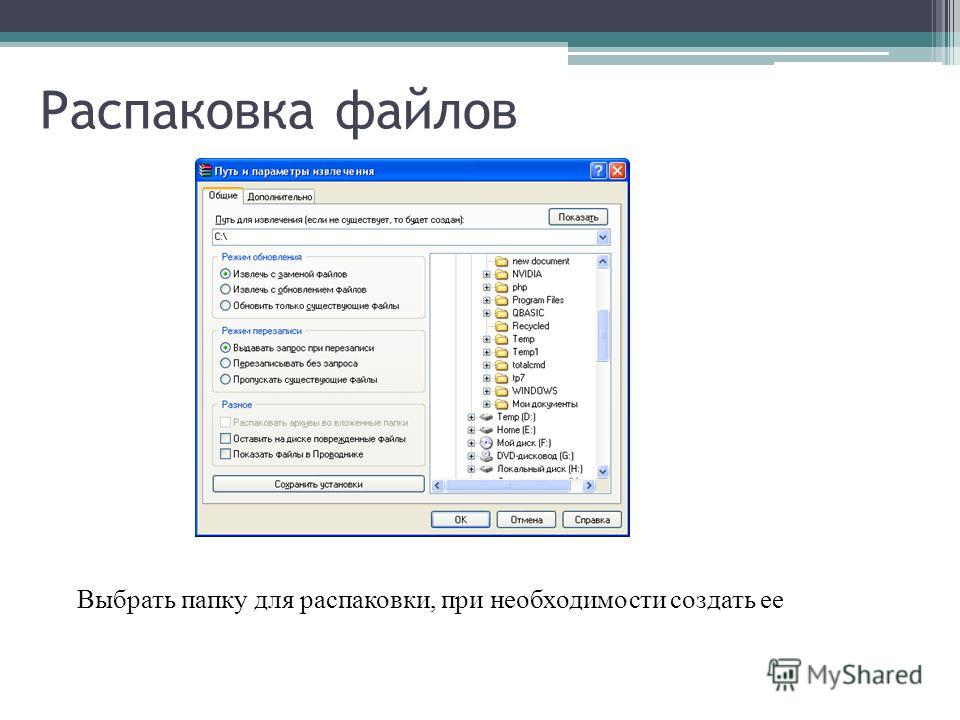 Добывая ресурсы и создавая армию, надо будет показать другим игрокам, кто здесь хозяин. Классика жанра — игра Civilization. Иные популярные представители жанра — Dune 2 и 3 (Emperor), UFO/X-COM 1 и 2, Red Alert, WarCraft 1-3, StarCraft 1 и 2, SimCity.
Добывая ресурсы и создавая армию, надо будет показать другим игрокам, кто здесь хозяин. Классика жанра — игра Civilization. Иные популярные представители жанра — Dune 2 и 3 (Emperor), UFO/X-COM 1 и 2, Red Alert, WarCraft 1-3, StarCraft 1 и 2, SimCity. Наибольшую известность имеют такие игры этого жанра, как Alone In The Dark, Mist, Myth, Full Throttle.
Наибольшую известность имеют такие игры этого жанра, как Alone In The Dark, Mist, Myth, Full Throttle.